Artist 12 3rd
Оглавление
Введение
Обзор устройства
Комплект поставки
Подключение устройства
Поддерживаемые системы
Настройки экранного меню (OSD)
Загрузка и установка драйвера
Использование стилуса
Плавающее меню
Настройки драйвера
Удаление драйвера
FAQ

Благодарим вас за выбор и покупку интерактивного дисплея XPPen серии Artist 3rd. Данное устройство отличается совершенно новым дизайном с системой горячих клавиш и двойным колесиком прокрутки, что поможет раскрыть ваш творческий потенциал и подарит совершенно новые впечатления от творческого процесса. Для полного использования функциональных возможностей продукта и продления срока его службы внимательно прочитайте данное руководство перед использованием и соблюдайте правила ухода и защиты во время эксплуатации.
В рамках постоянного совершенствования продукта его внешний вид, цвет и комплектация могут изменяться — в таком случае ориентируйтесь на фактическое изделие. Компания оставляет за собой право на техническое обновление продукта и внесение изменений в данное руководство без предварительного уведомления. Благодарим за понимание.
Примечание: все изображения в тексте приведены только для справки.
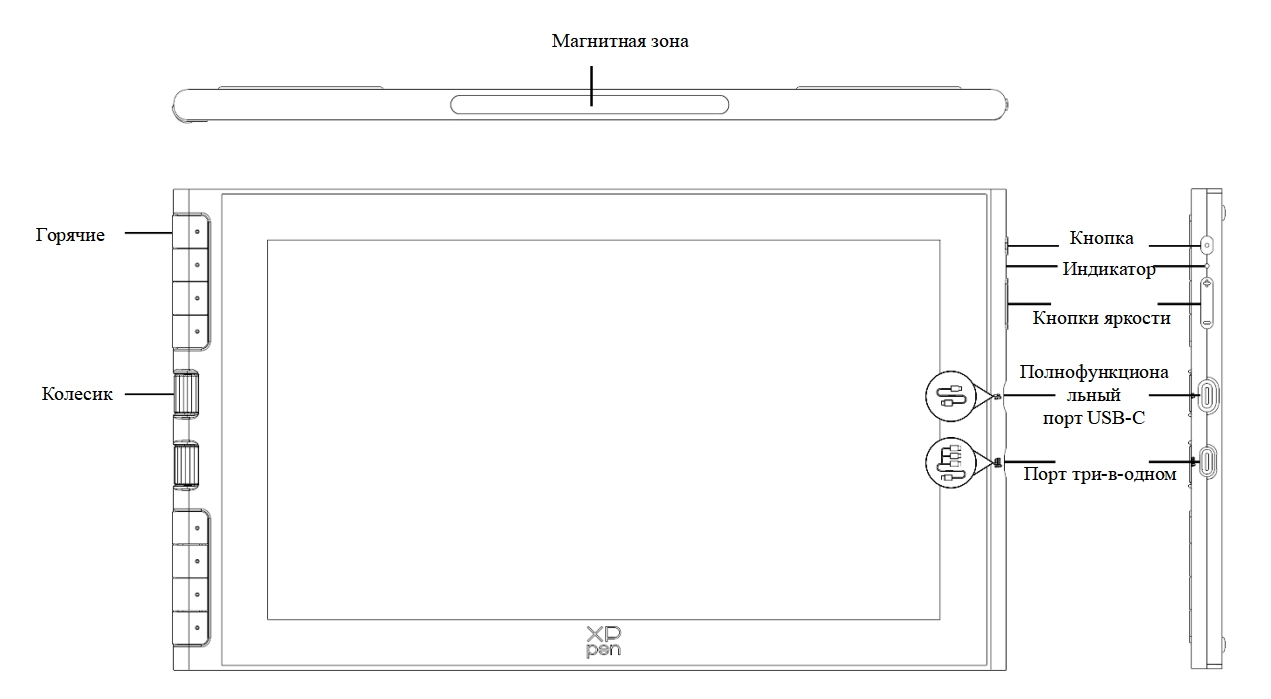
Индикатор:
а. Нажмите кнопку питания для включения устройства — загорится синий индикатор. Повторное нажатие выключит устройство
б. В режиме ожидания горит оранжевый индикатор
в. Для перехода в режим графического планшета удерживайте кнопку питания 3 секунды — синий и оранжевый индикаторы начнут мигать попеременно. Повторное нажатие кнопки питания вернет устройство в обычный режим
*Полнофункциональный порт USB-C: совместим с USB 3.1 Gen1 и DisplayPort 1.2
*Порт три-в-одном: обеспечивает одновременную передачу видео, данных и питания
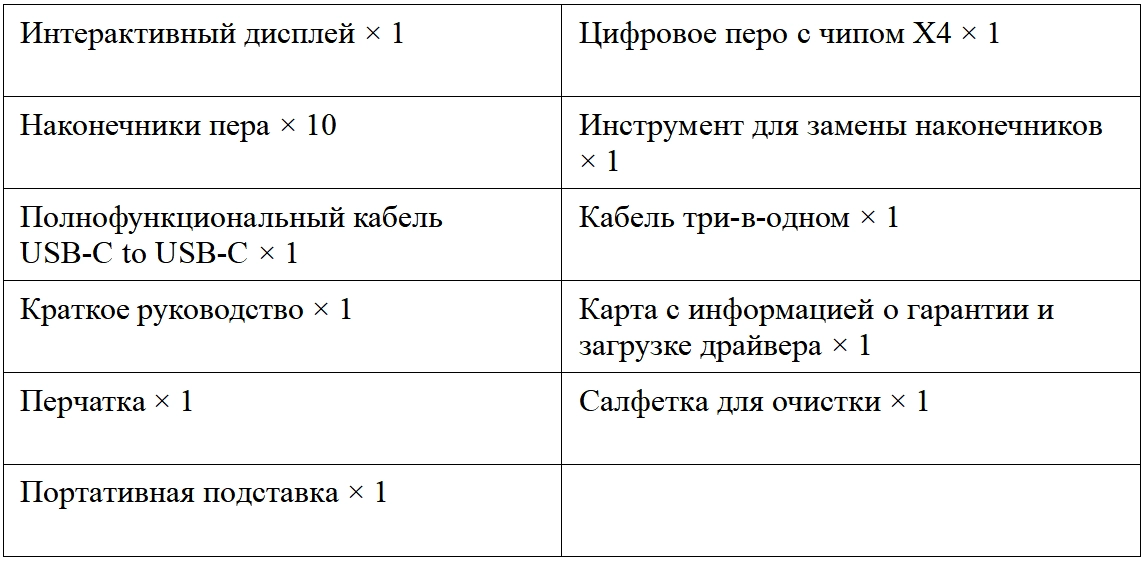
Обратите внимание: это не автономное устройство. Для работы требуется подключение к компьютеру, смартфону Android или планшету Android.
В зависимости от конфигурации вашего компьютера выберите один из двух способов подключения:
1. Подключение к компьютеру с портом USB-C, поддерживающим вывод DisplayPort
1. Убедитесь, что компьютер оснащен портом USB-C с поддержкой видеовыхода;
2. Подключите один конец кабеля USB-C to USB-C к полнофункциональному порту USB-C на интерактивном дисплее;
3. Подключите другой конец к порту USB-C компьютера с поддержкой вывода DisplayPort.
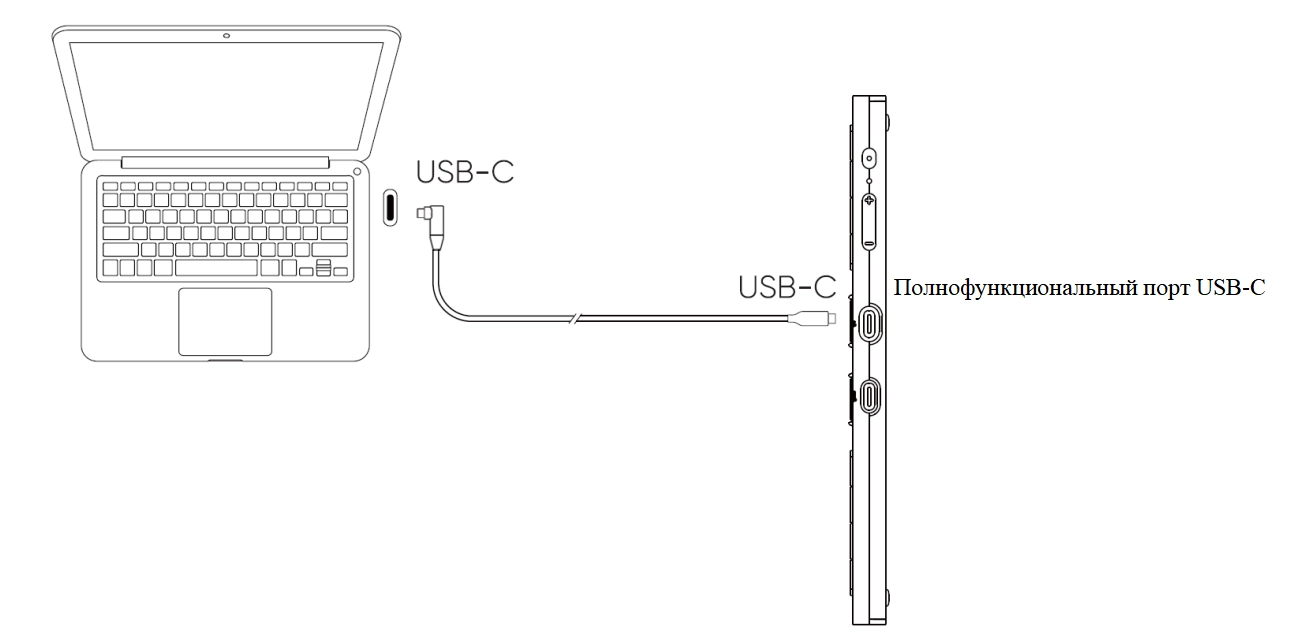
2. Подключение к компьютеру с портами USB-A и HDMI
1. Рекомендуется использовать порт HDMI дискретной видеокарты (при наличии);
2. Подключите кабель USB-C к порту три-в-одном на интерактивном дисплее;
3. Подключите черный разъем USB-A и кабель HDMI к соответствующим портам компьютера;
4. При мерцании экрана или невозможности запуска подключите красный разъем USB-A для дополнительного питания.
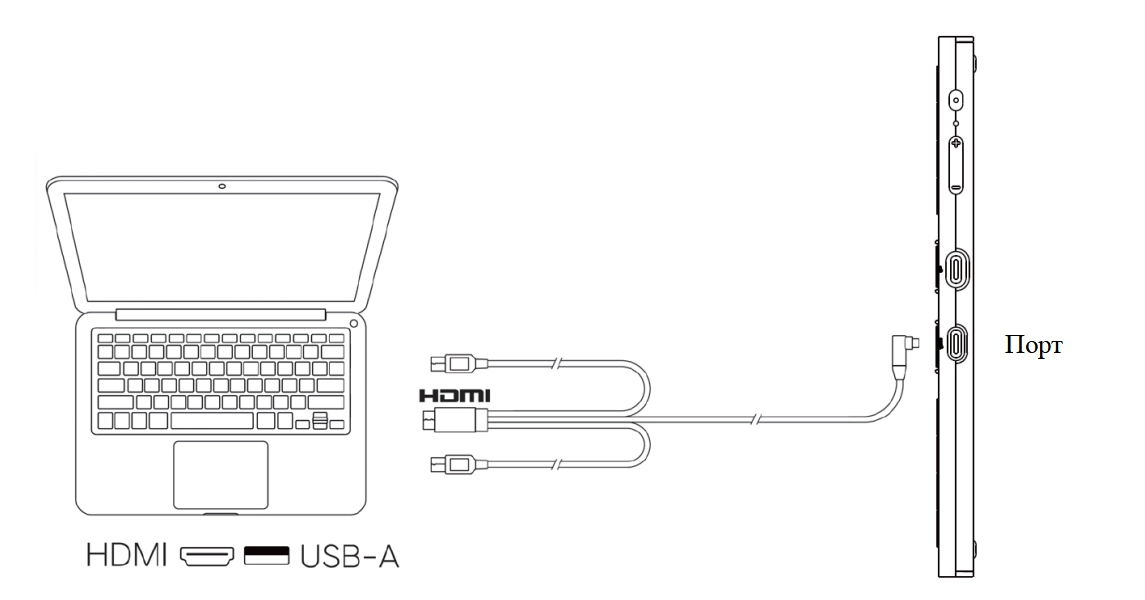
3. Подключение смартфона или планшета Android
1. Рекомендуется использовать устройства Android с поддержкой «режима рабочего стола». Список совместимых моделей доступен на официальном сайте;
2. Подключите один конец кабеля USB-C to USB-C к полнофункциональному порту USB-C на интерактивном дисплее;
3. Подключите другой конец к порту USB-C устройства Android с поддержкой вывода DisplayPort;
4. При недостаточном питании от смартфона используйте кабель три-в-одном для подключения адаптера питания к порту три-в-одном на интерактивном дисплее.
*Адаптер питания не входит в комплект поставки. Используйте адаптер 5В/2А, соответствующий местным стандартам безопасности.
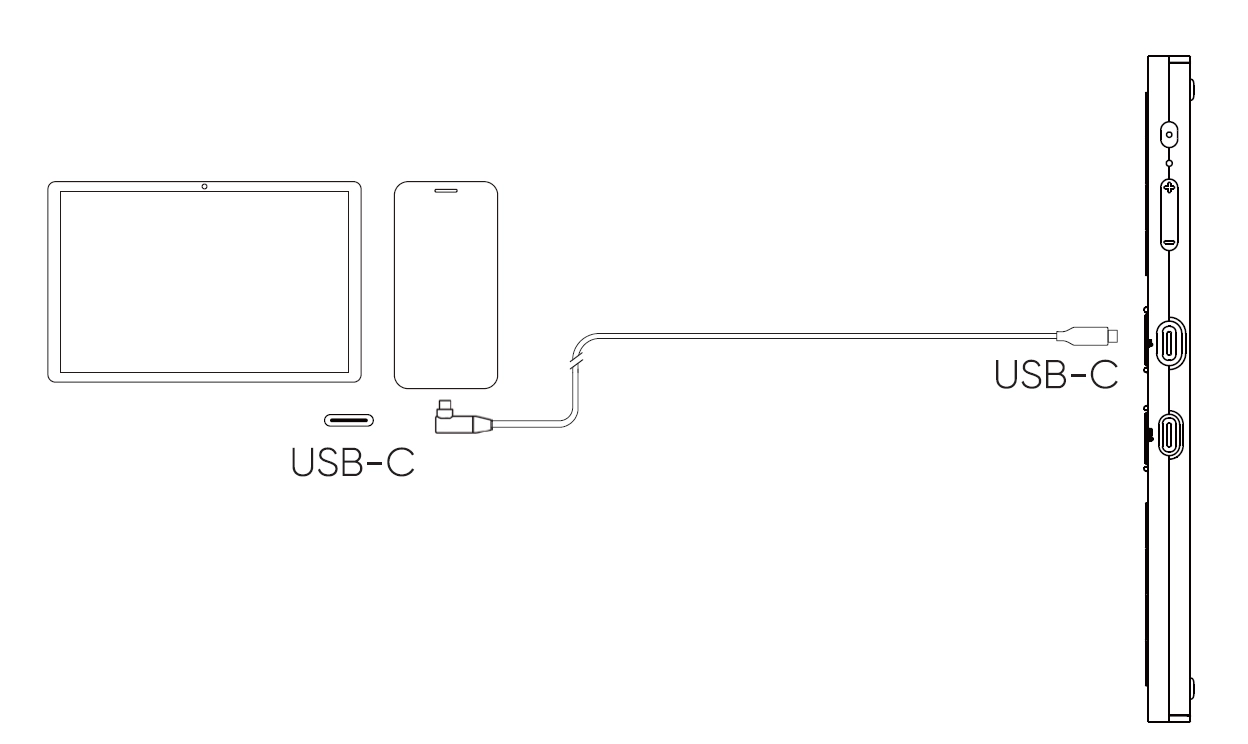
Windows 7 и выше
macOS 10.13 и выше
Android 10.0 и выше (USB3.1 DP1.2)
ChromeOS 88 и выше
Linux
Инструкция по настройке:
1. Одновременно удерживайте кнопки яркости «+» и «–» на боковой панели устройства для вызова меню настроек OSD.
2. Используйте кнопки яркости «+» или «–» для навигации, выберите нужные настройки цвета, затем нажмите кнопку питания для подтверждения или выхода.
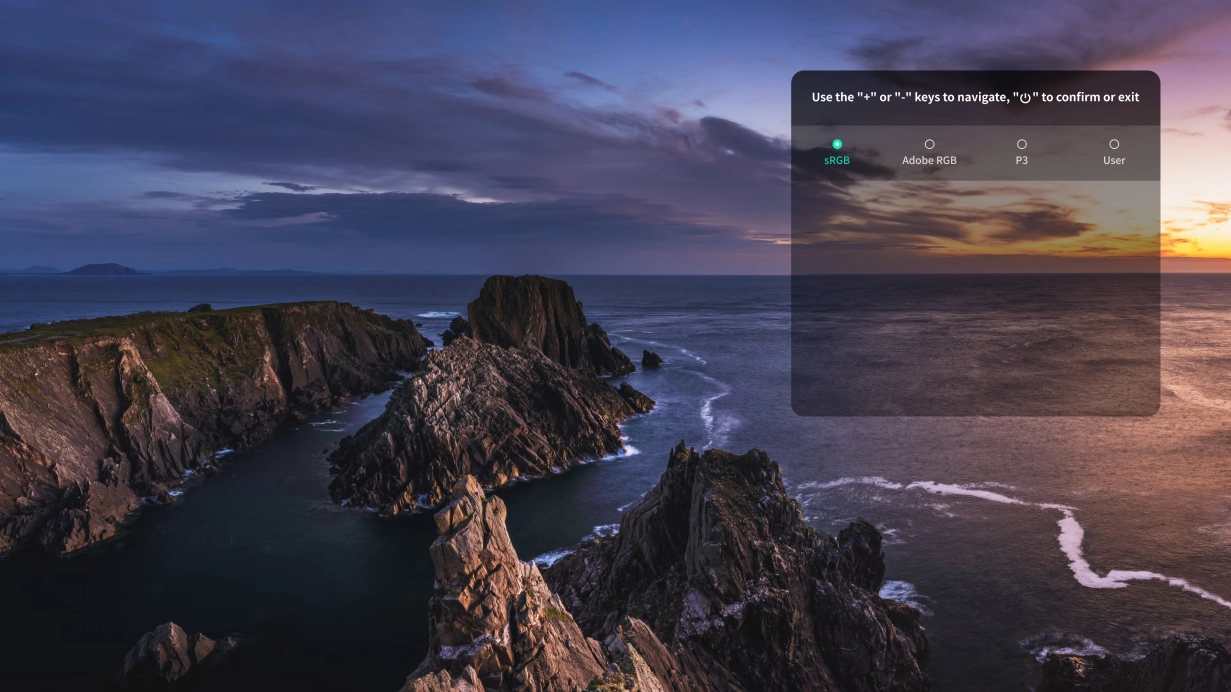
Настройка пользовательского режима:
После переключения в пользовательское цветовое пространство откроется подменю. Нажмите кнопку питания для входа в подменю:
Предустановки цветовой температуры: доступны значения 5000, 6500, 7500, 9300. Нажимайте «–» для переключения вниз, кнопку питания для подтверждения, «+» для переключения вверх до выхода.
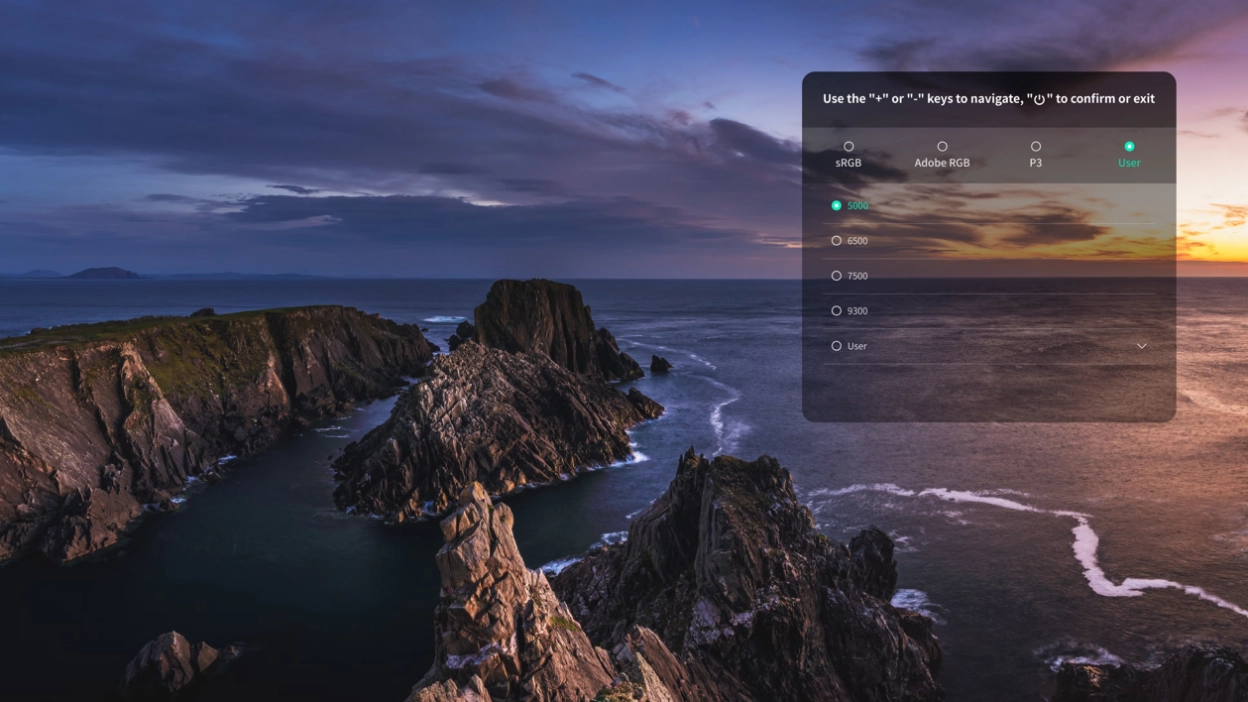
Пользовательская настройка цвета: выберите подпункт User, нажмите кнопку питания для входа. Регулируйте ползунки R (красный), G (зеленый), B (синий) кнопками «+» и «–» для точной настройки цветопередачи. Кнопка питания подтверждает настройки, кнопка «+» возвращает к предыдущему уровню меню
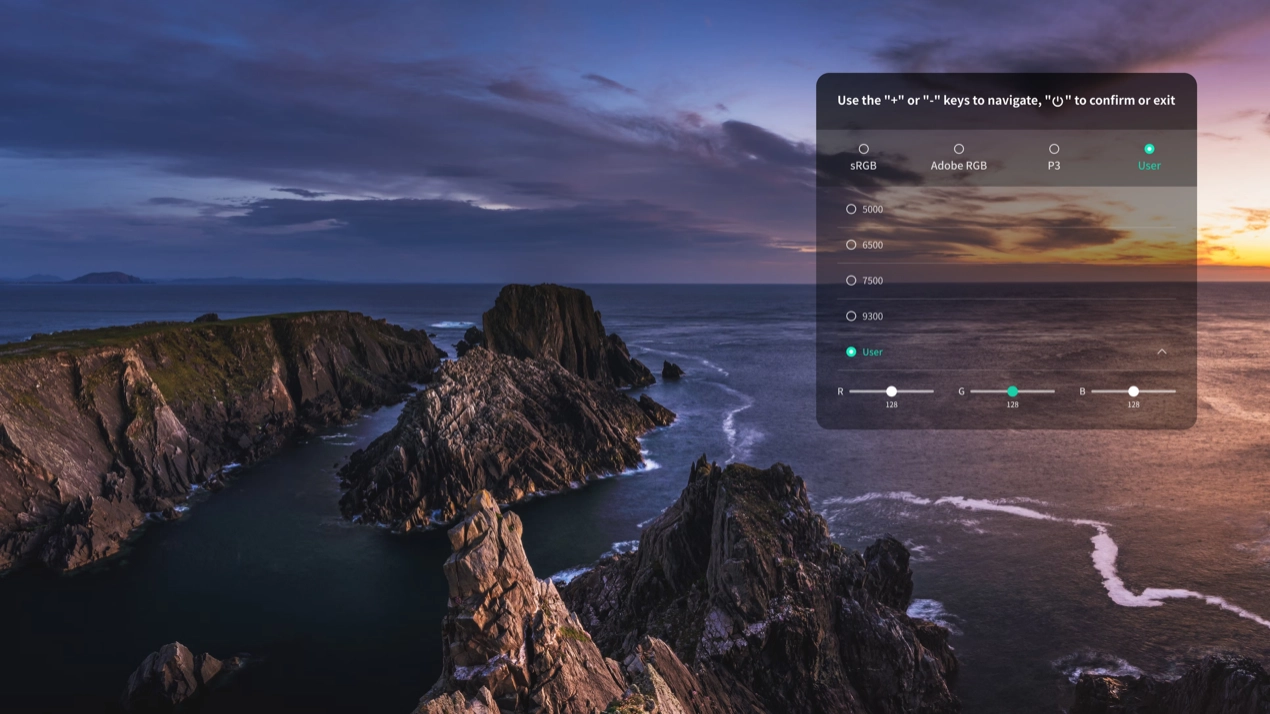
1. Загрузка драйвера
1.Убедитесь, что интерактивный дисплей подключен к компьютеру;
2.Откройте официальный сайт: www.xp-pen.ru
3.Перейдите в раздел «Драйверы», найдите название вашего продукта, откройте страницу загрузки и скачайте драйвер для вашей операционной системы;
4.Запустите драйвер, настройте параметры и проверьте работу устройства.
Важно перед установкой:
Закройте все антивирусные и графические программы
Удалите драйверы графических планшетов/дисплеев других производителей
После установки перезагрузите компьютер
*Для оптимальной работы рекомендуется использовать последнюю версию драйвера.
2. Установка драйвера
Меры предосторожности:
Перед установкой закрыть все запущенные антивирусные программы и программное обеспечение для цифрового искусства.
Если на компьютере установлены драйверы графических планшетов/дисплеев других производителей, сначала удалить их.
После завершения установки перезагрузить компьютер.
Для оптимальной производительности устройства рекомендуется использовать последнюю версию драйвера.
2.1. Windows
После распаковки запустите файл «exe» с правами администратора и следуйте инструкциям для завершения установки.
2.2. macOS
После распаковки запустите файл «pkg» и следуйте инструкциям для завершения установки. Затем добавьте необходимые параметры безопасности (Параметры системы -> Конфиденциальность и безопасность -> Специальные возможности). После авторизации и разблокировки убедитесь, что опции XPPenDriver и XPPenTablet отмечены галочками; в противном случае устройство и драйвер могут работать некорректно.
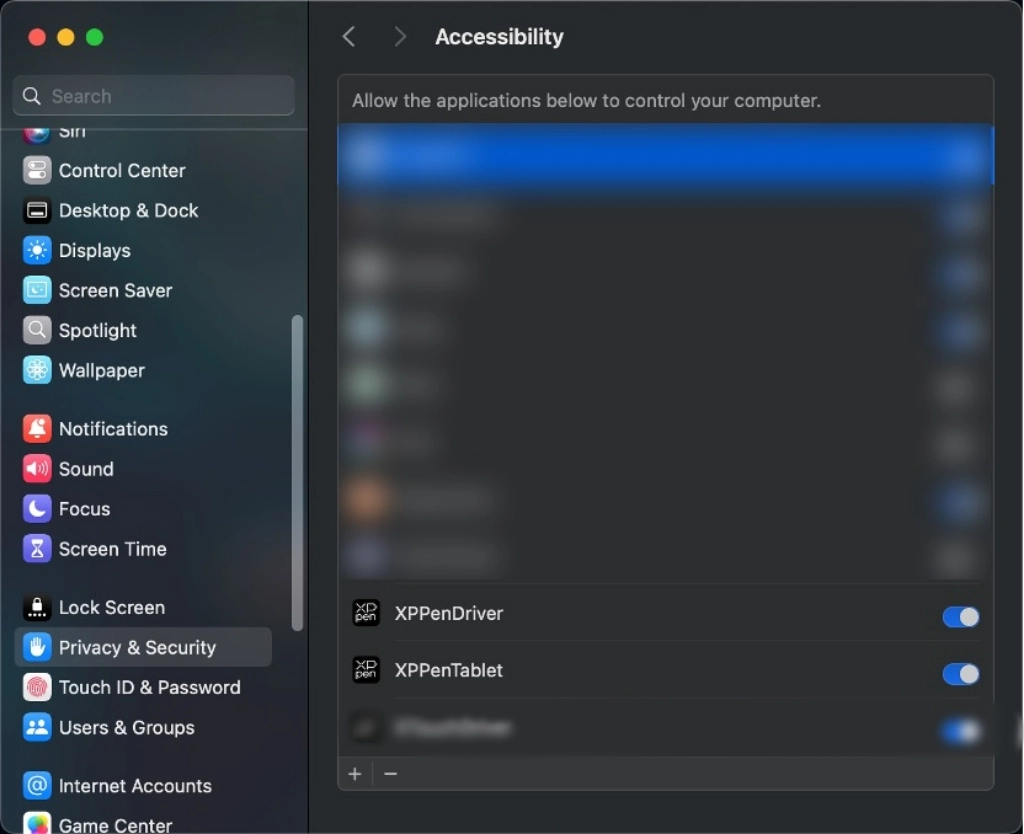
Если данные опции отсутствуют в списке, перейдите в Библиотеки -> Application Support -> PenDriver и добавьте их вручную.
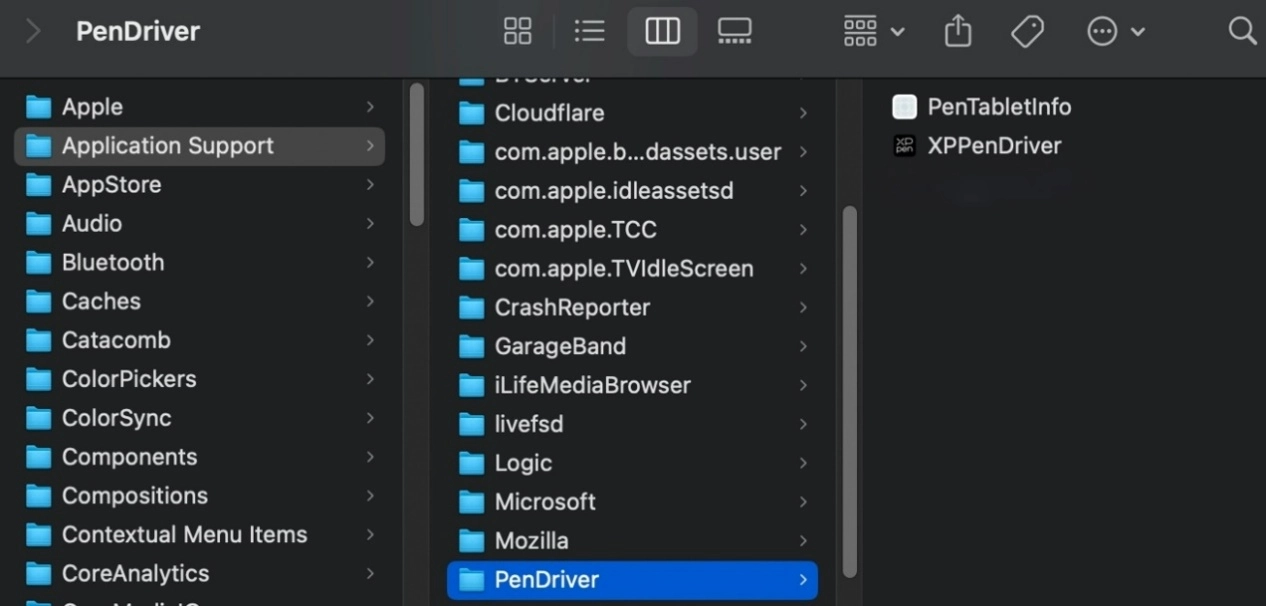
2.3. Linux
DEB: в командной строке ввести «sudo dpkg --i», перетащить файл установки и выполнить команду.
RPM: в командной строке введите «sudo rpm --i», перетащите установочный файл и выполните команду;
Tar.gz: распакуйте архив, затем в командной строке введите «sudo», перетащите файл install.sh и выполните команду.
3. Описание драйвера
После установки драйвер запустится автоматически. Если этого не произошло, откройте драйвер вручную из соответствующей папки.
Расположение в Windows: Пуск -> Pentablet
Расположение в macOS: Программы ->XPPen->PenTablet
Если устройство не подключено или подключение неуспешно, отобразится следующее уведомление. Попробовать переподключить устройство, перезапустить компьютер или драйвер либо обратиться в службу поддержки.
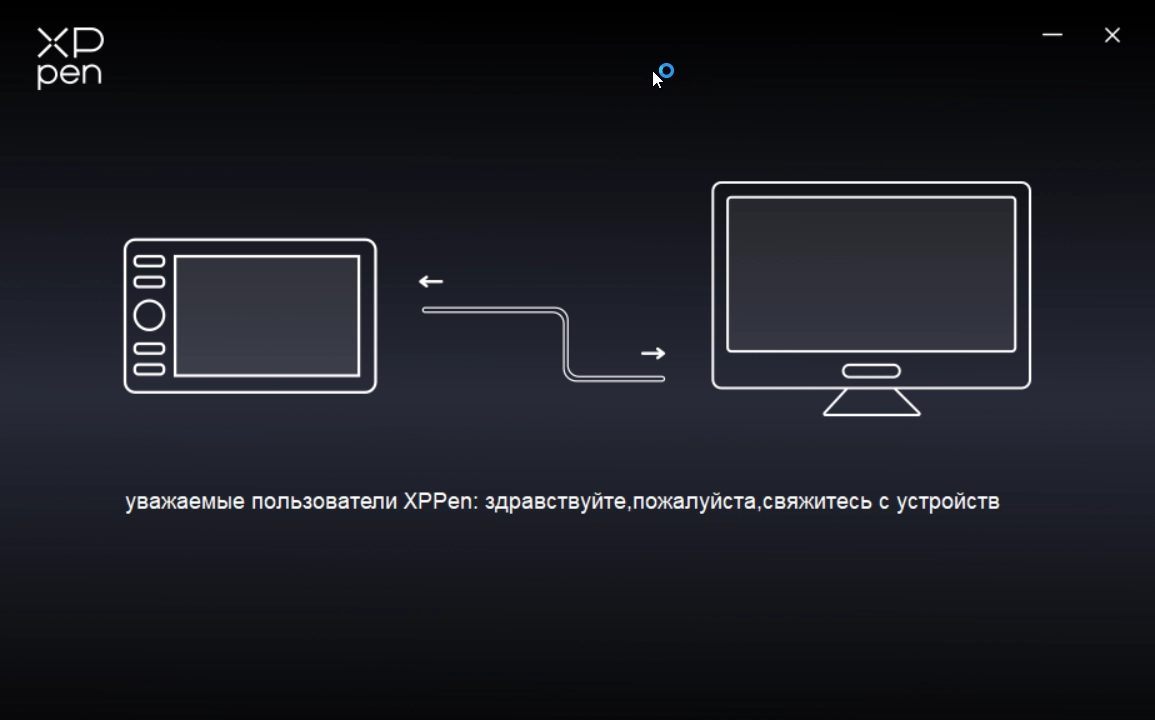
При успешном подключении устройства к компьютеру в левом верхнем углу драйвера отобразится название устройства.
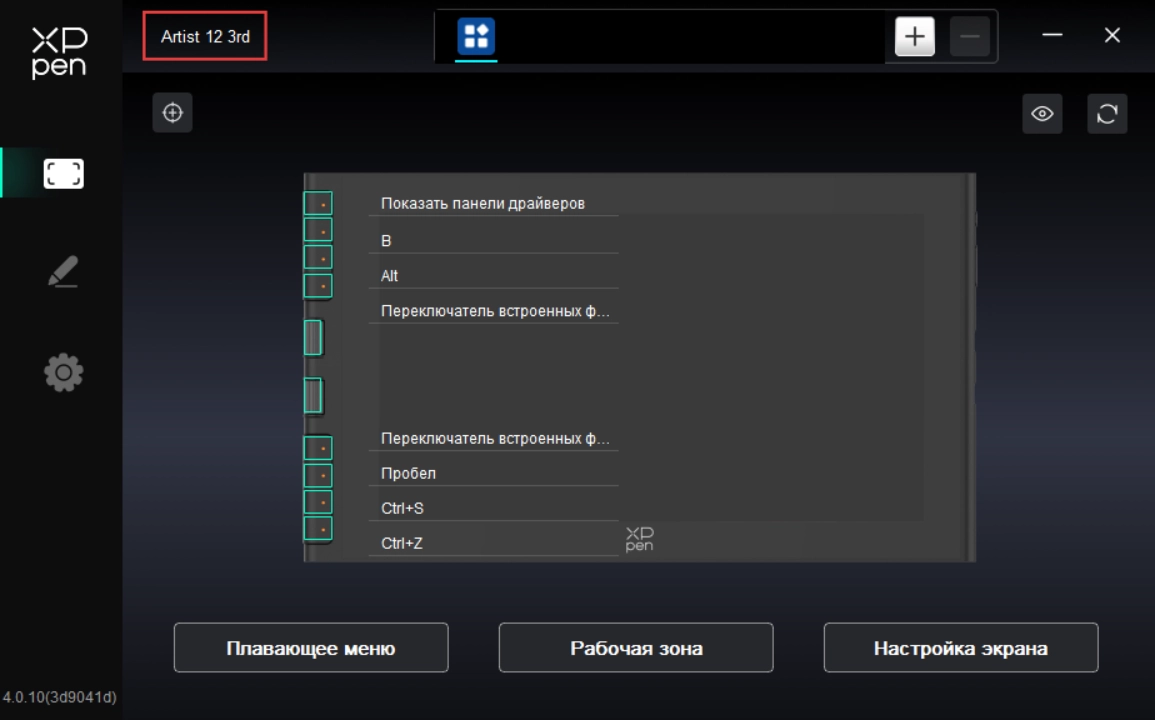
Драйвер поддерживает одновременную работу с тремя устройствами максимум. После переключения на одно из устройств можно настроить текущее устройство, при этом настройки действуют только для выбранного устройства.
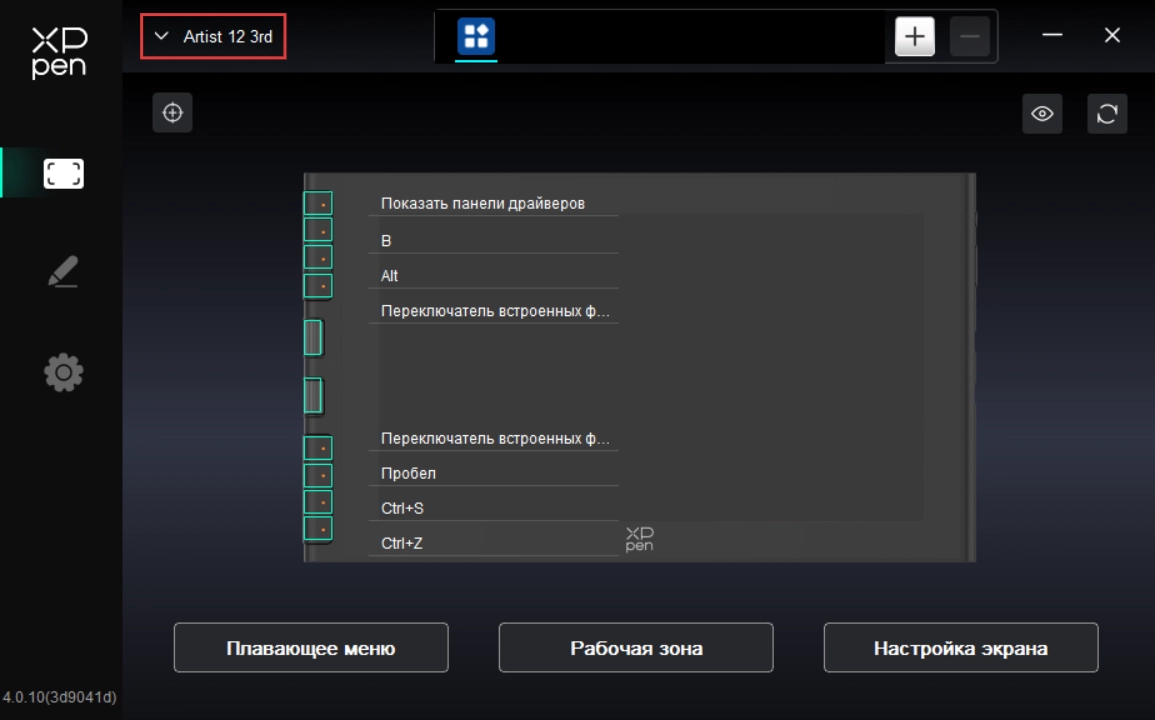
Интерактивный дисплей серии Artist 3rd комплектуется цифровым пером нового поколения с чипом X4, обеспечивающим повышенную чувствительность к нажатию и улучшенную производительность. Магнитное крепление позволяет держать перо под рукой, экономя время на поиски и повышая эффективность работы. Эргономичный тонкий корпус обеспечивает удобный захват.
Хват стилуса:
Держать стилус как обычную ручку или карандаш, затем поворачивать для настройки направления горячих клавиш до тех пор, пока большой или указательный палец не сможет легко нажимать горячие клавиши.
Обратите внимание: во время работы следует избегать случайного нажатия горячих клавиш, приводящего к ошибочным операциям.
Хранение:
Правильно хранить стилус, когда он не используется. Для защиты наконечника и ластика от давления и продления срока службы наконечника и датчика давления рекомендуется крепить стилус к боковой части устройства с помощью магнитного крепления.
Замена наконечника:
Рекомендуется своевременно заменять наконечник при сильном износе или появлении острых краев.
1. Достаньте из упаковки запасные наконечники и инструмент для замены;
2. Захватите старый наконечник инструментом и извлеките его;
3. Вставить новый наконечник в отверстие стилуса, вертикально вдавить до упора.
Плавающее меню может отображать плавающие горячие клавиши на интерактивном дисплее или мониторе компьютера. Назначьте часто используемые команды на кнопки плавающего меню и активируйте их нажатием стилуса или щелчком мыши. Можно войти на страницу плавающего меню через кнопку «Плавающее меню» на главной странице драйвера для настройки способа отображения и функций.
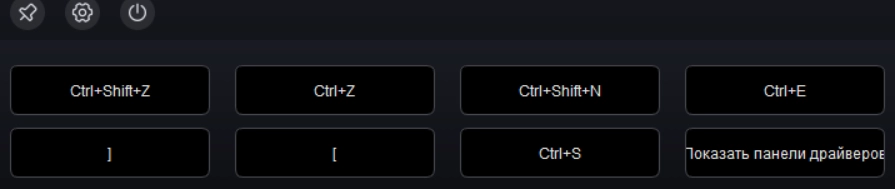
Значок в левом верхнем углу: фиксация позиции отображения, вход в настройки плавающего меню драйвера, закрытие плавающего меню.
Нажатие значков слева от драйвера позволяет переключать функции драйвера для настройки параметров интерактивного дисплея, включая:
1. Настройки устройства
2. Настройки стилуса
3. Настройки драйвера
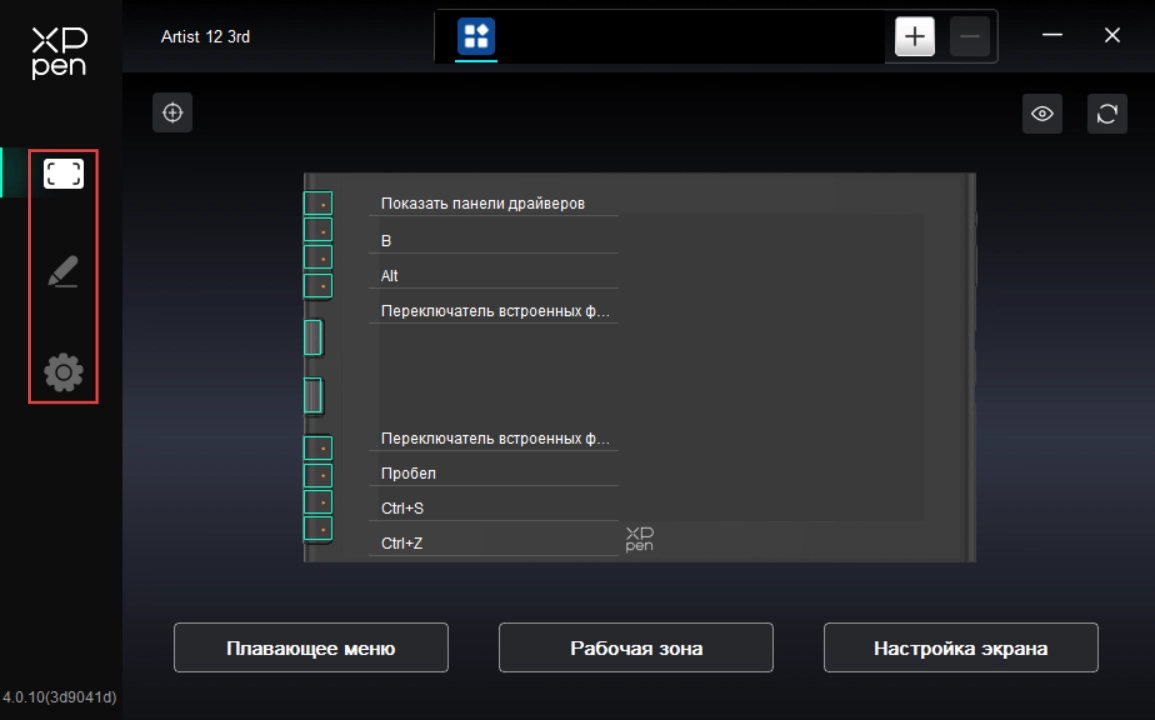
1. Настройки устройства
1.1. Калибровка экрана
Убедитесь в правильном сопоставлении стилуса с интерактивным дисплеем. При необходимости обратитесь к разделу «Рабочая область» для корректировки области сопоставления. Держа перо привычным способом, коснитесь наконечником центра красного перекрестия на экране для калибровки смещения между стилусом и курсором.
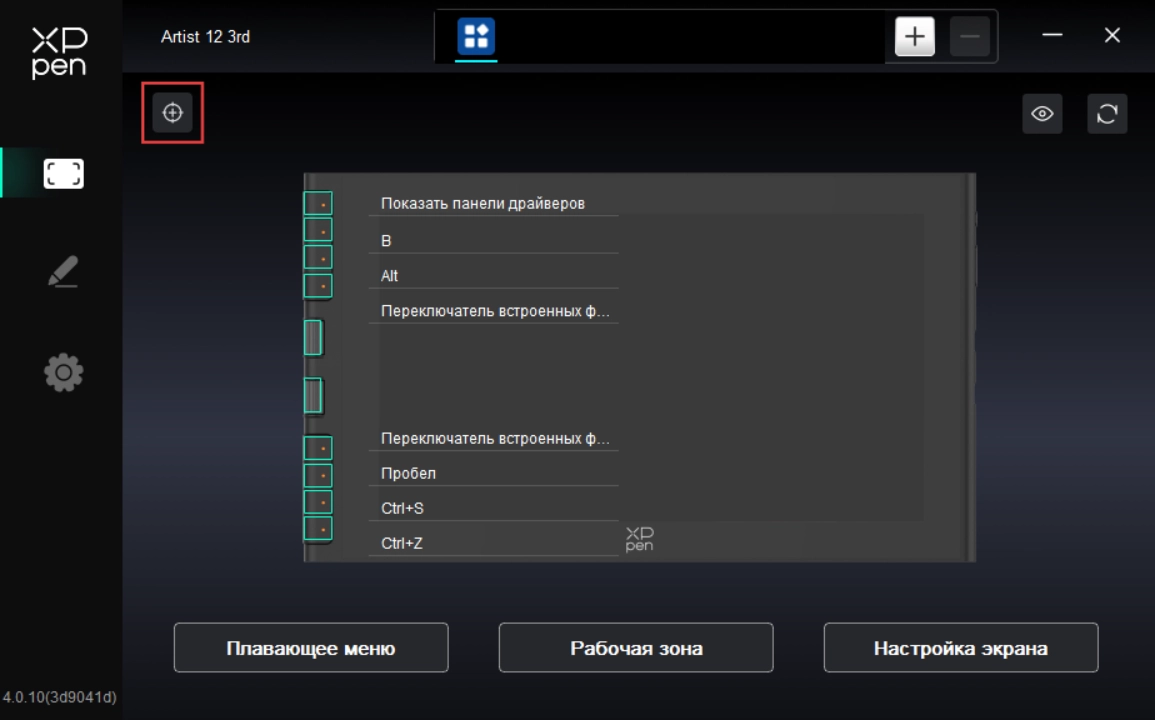
1.2. Плавающее меню
Плавающее меню может отображать плавающие горячие клавиши на интерактивном дисплее или мониторе компьютера. Назначьте часто используемые команды на кнопки плавающего меню и активируйте их нажатием стилуса или щелчком мыши.
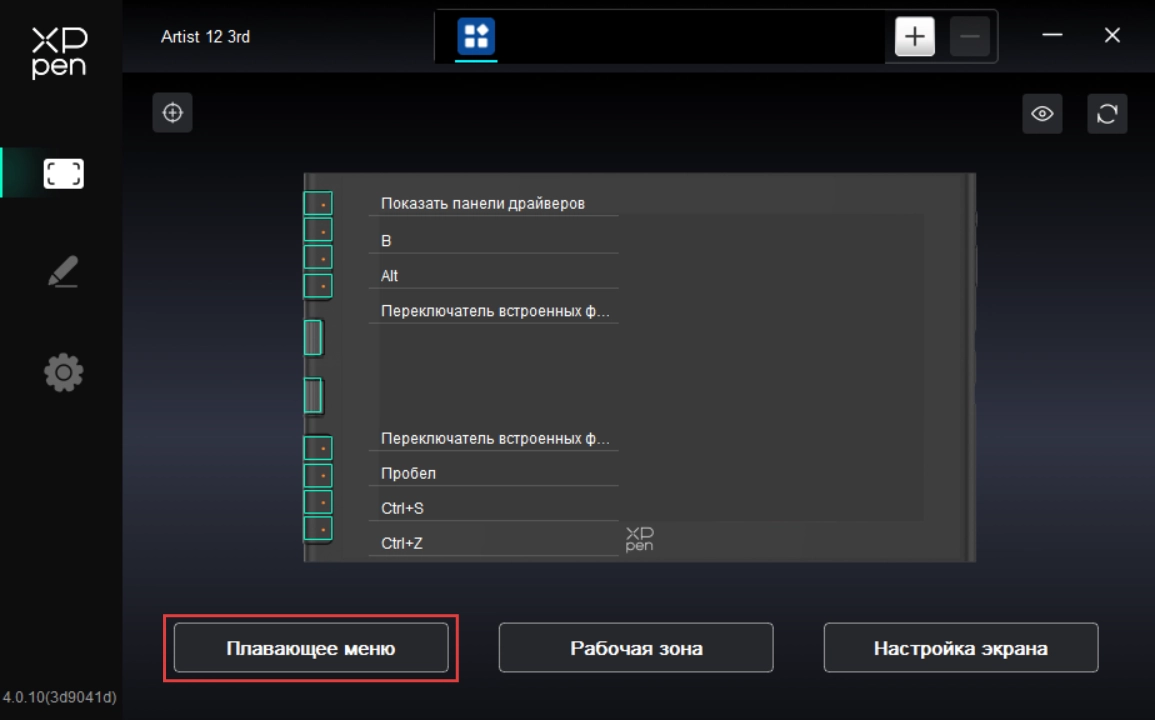
Плавающее меню поддерживает горизонтальное и вертикальное отображение. Можно переключать способ отображения нажатием области в левом верхнем углу, нажать кнопку «Показать» в правом верхнем углу — плавающее меню отобразится на рабочем столе.
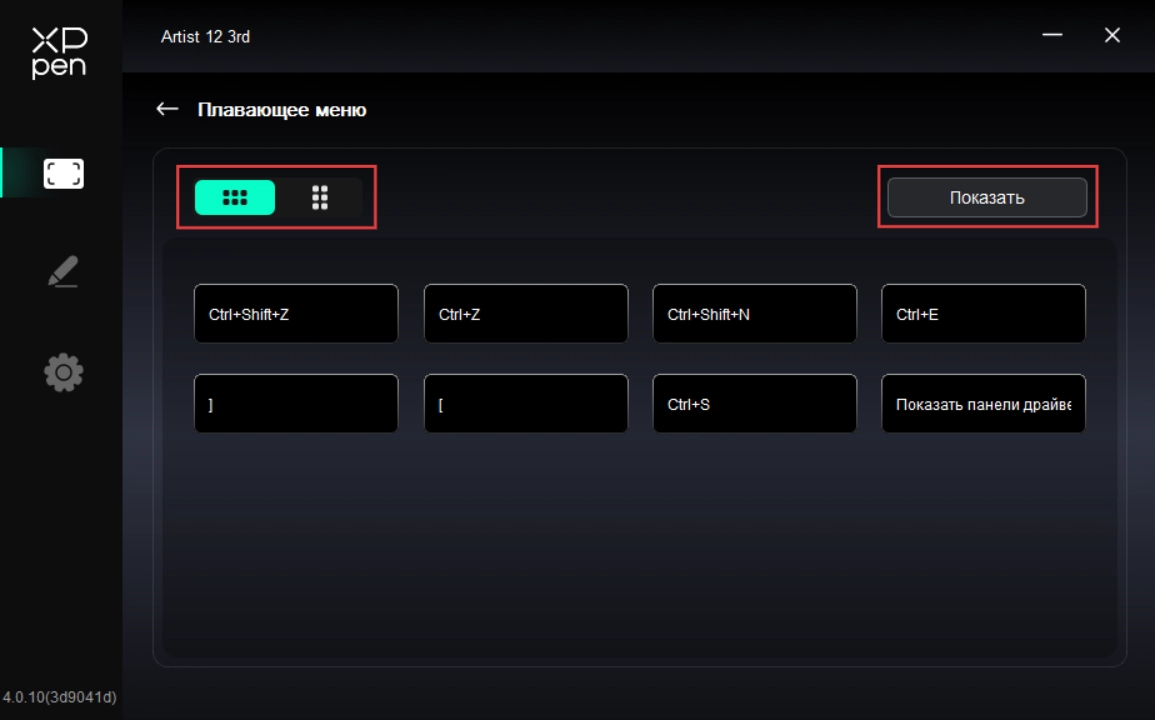
Нажать на горячую клавишу плавающего меню для настройки ее функции. Можно настроить как горячую клавишу, другое или выполнение соответствующей программы.
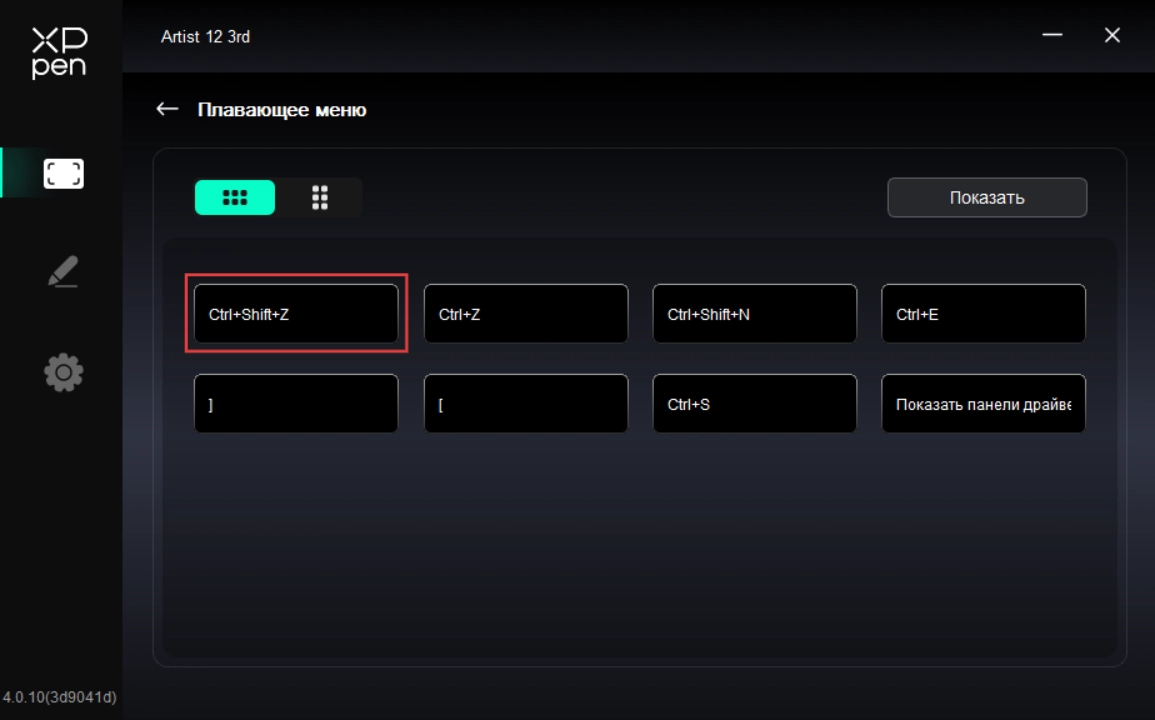
Горячие клавиши:
Настройка клавиатурных сочетаний, например: в программе 3D MAX настройка на «Alt+A» позволяет использовать инструмент выравнивания.
Можно настроить несколько групп клавиатурных сочетаний, например: ввод Ctrl+C, Ctrl+V — при нажатии кнопки все настроенные функции горячих клавиш выполнятся по очереди.
Windows(Command): добавление комбинаций с системными клавишами, например: при необходимости ввода Win(Cmd)+Shift+3 после нажатия Shift+3 драйвер автоматически добавит системную клавишу.
Пользовательское название: через пользовательское название в нижней части интерфейса драйвера можно настроить отображаемое название текущей функции.
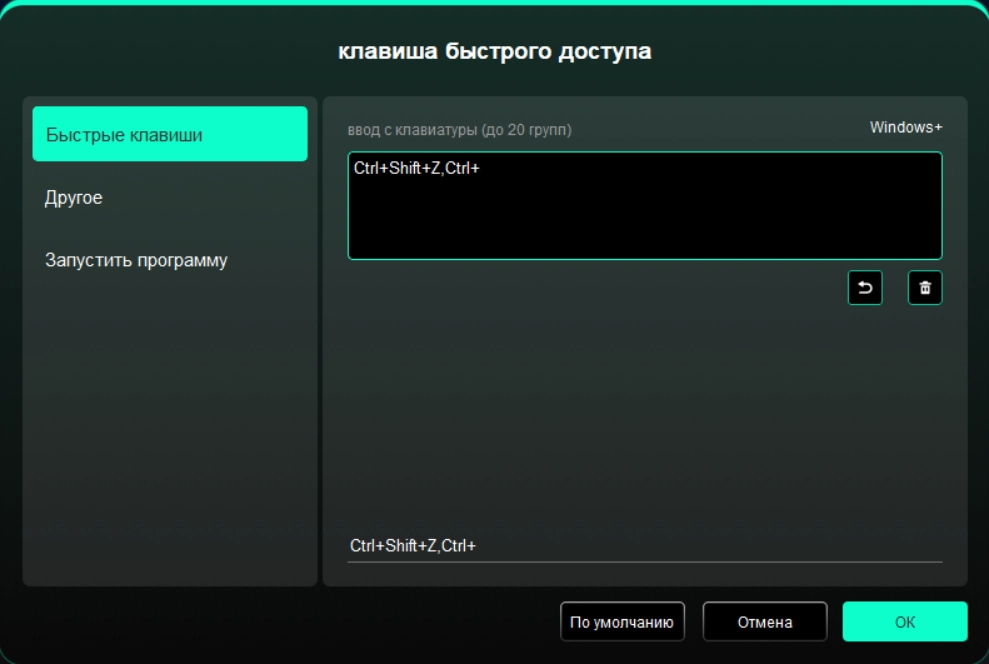
Другие:
Показать панель драйвера: быстрое отображение панели настроек драйвера
Переключение мониторов: при наличии нескольких устройств отображения позволяет сопоставить курсор с другими устройствами отображения
[B]/[E]: переключение между клавишами B/E
Стилус/ластик: переключение между стилусом/ластиком
Переключить функцию Ring 1: смена функции колесика 1
Переключить функцию Ring 2: смена функции колесика 2
Без действия: кнопка не выполняет функций
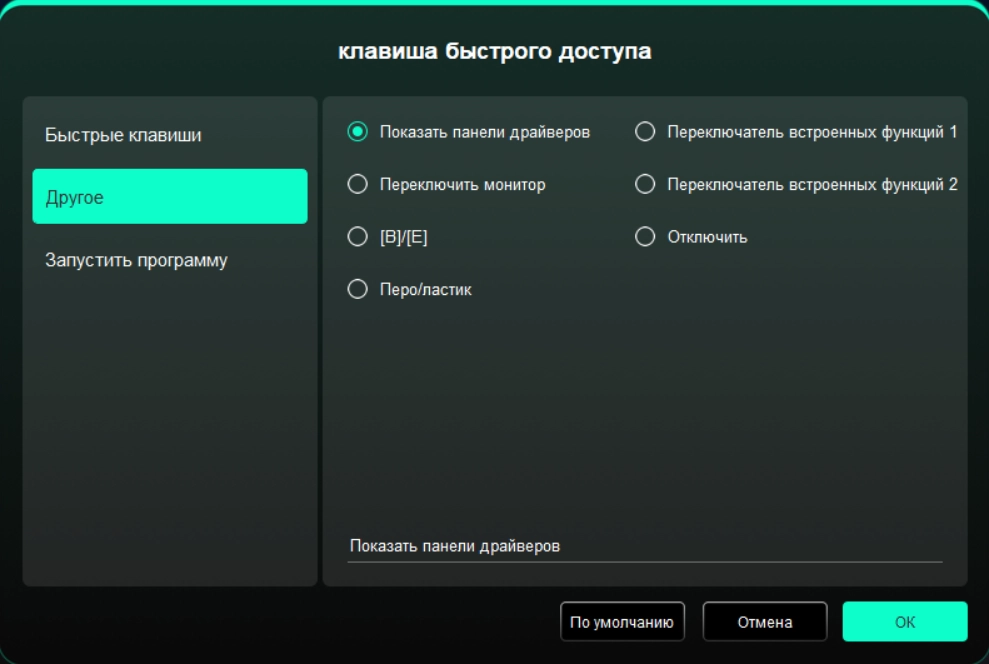
Запуск программы:
Быстрый запуск выбранного приложения через горячую клавишу.
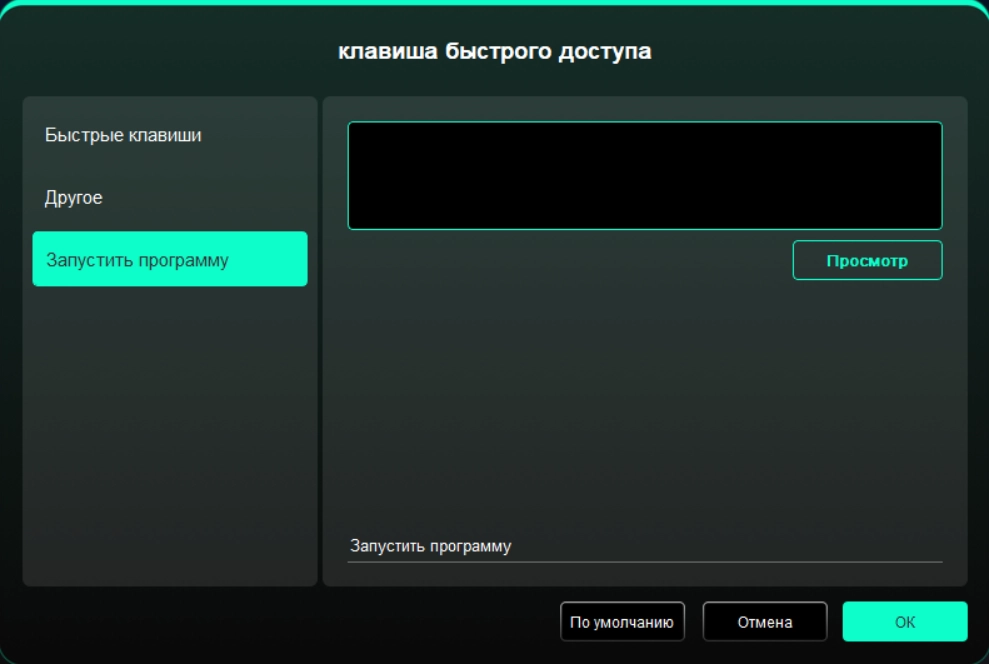
1.3. Рабочая область
Настройка соответствия между рабочей областью устройства и областью отображения на экране.
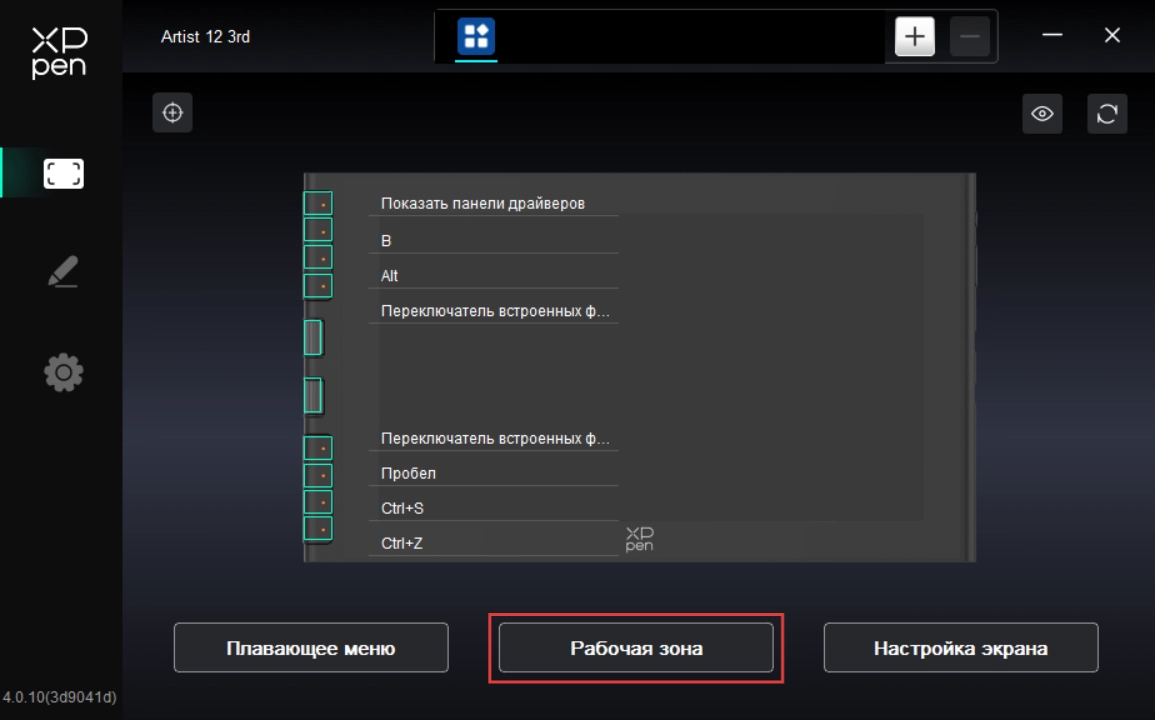
Экран
Настройка соответствия между областью отображения монитора и устройством.
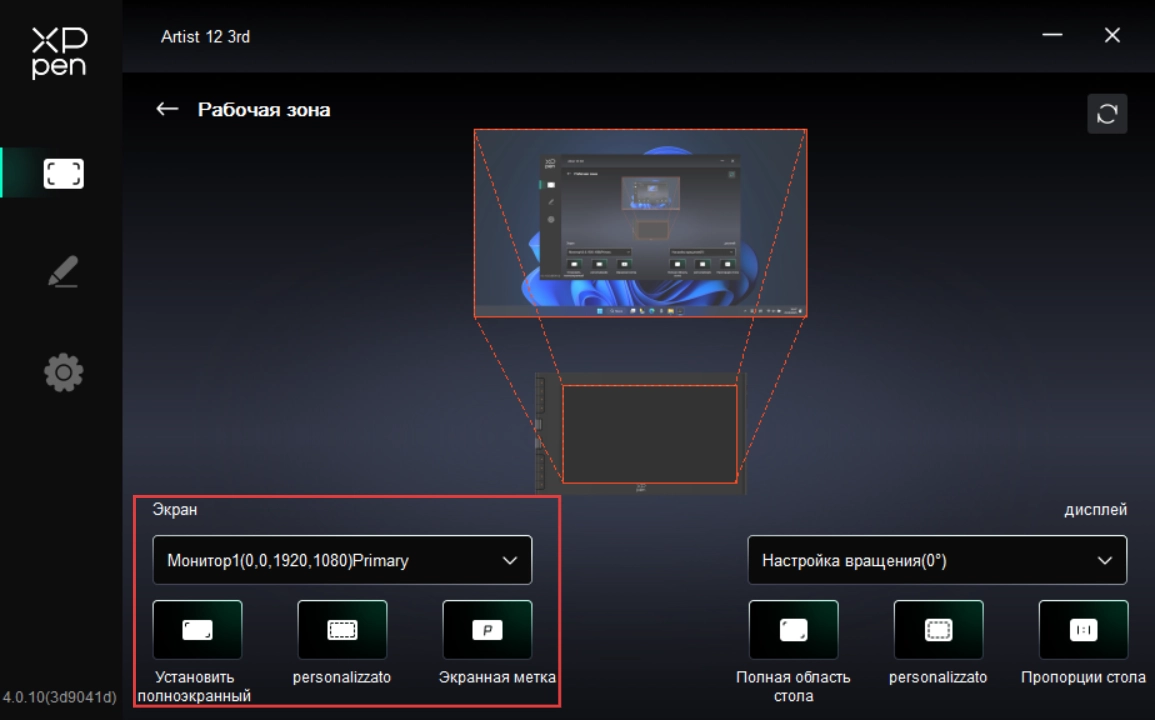
При использовании нескольких мониторов в режиме дублирования рабочая область устройства сопоставляется со всеми мониторами — курсор движется одновременно на всех экранах.
При использовании нескольких мониторов в режиме расширения выберите на вкладке «Экран» конкретный монитор для сопоставления с рабочей областью устройства.
Настройка области сопоставления монитора:
1. Полный экран: используется вся область выбранного монитора;
2. Пользовательская область экрана — три способа настройки:
Выделение перетаскиванием: на схеме «Экран» перетащите курсор от начальной до конечной точки.
Координаты: введите значения в поля X, Y, W, H.
Выбор щелчком: после активации укажите на мониторе левый верхний и правый нижний углы области.
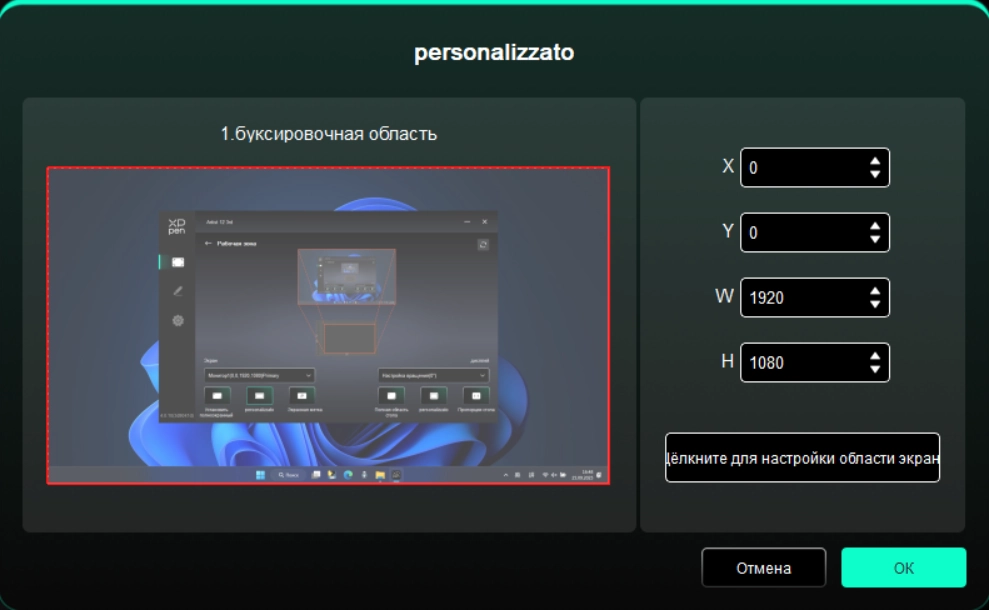
3. Идентификация экрана
Отображение номеров всех подключенных мониторов в их левом нижнем углу.
Интерактивный дисплей
Настройка рабочей области интерактивного дисплея.
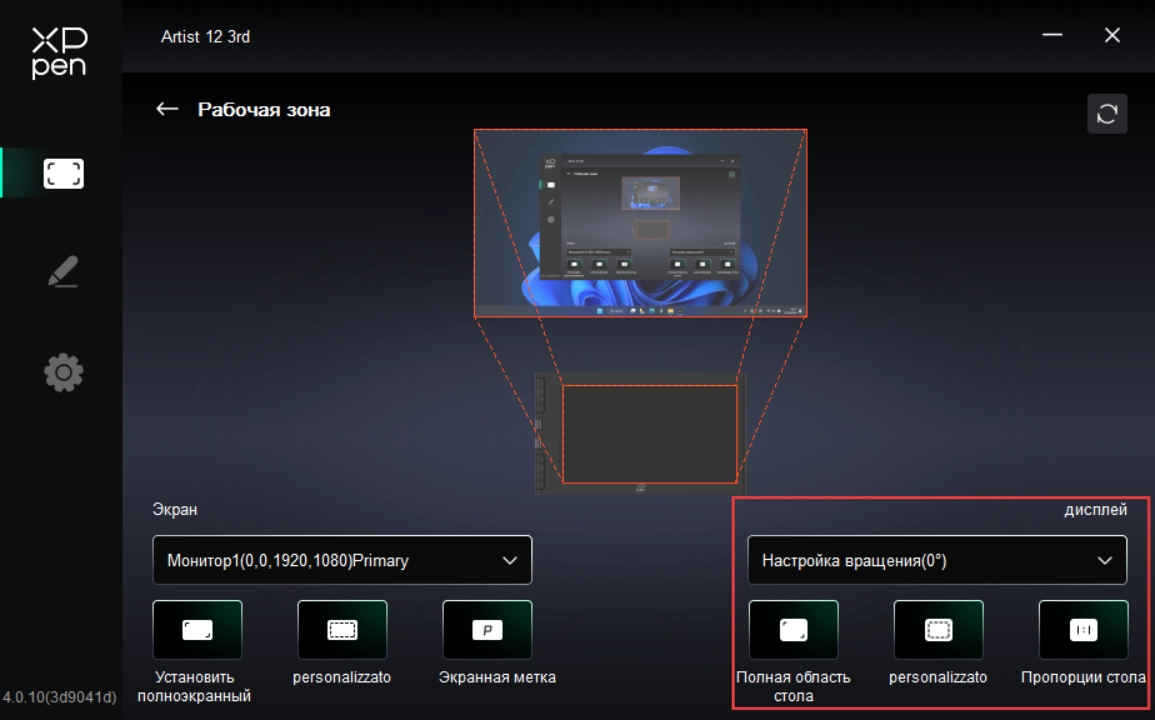
Настройка рабочей области устройства:
1. Полная область: используется вся рабочая область устройства;
2. Пользовательская область — три способа настройки:
Выделение перетаскиванием: на схеме «Устройство» перетащите курсор от начальной до конечной точки.
Координаты: введите значения в поля X, Y, W, H.
Выбор щелчком: после активации укажите стилусом левый верхний и правый нижний углы области на рабочей поверхности.
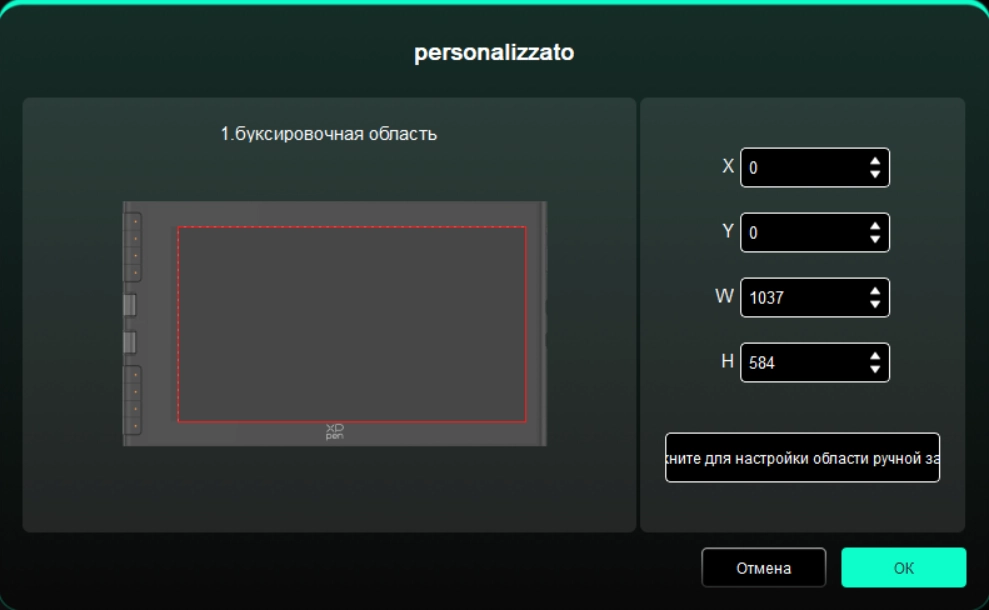
3. Пропорции экрана: автоматическое соответствие пропорций рабочей области устройства и области отображения выбранного монитора.
1.4. Настройки дисплея (только Windows)
Регулировка параметров цветопередачи интерактивного дисплея.
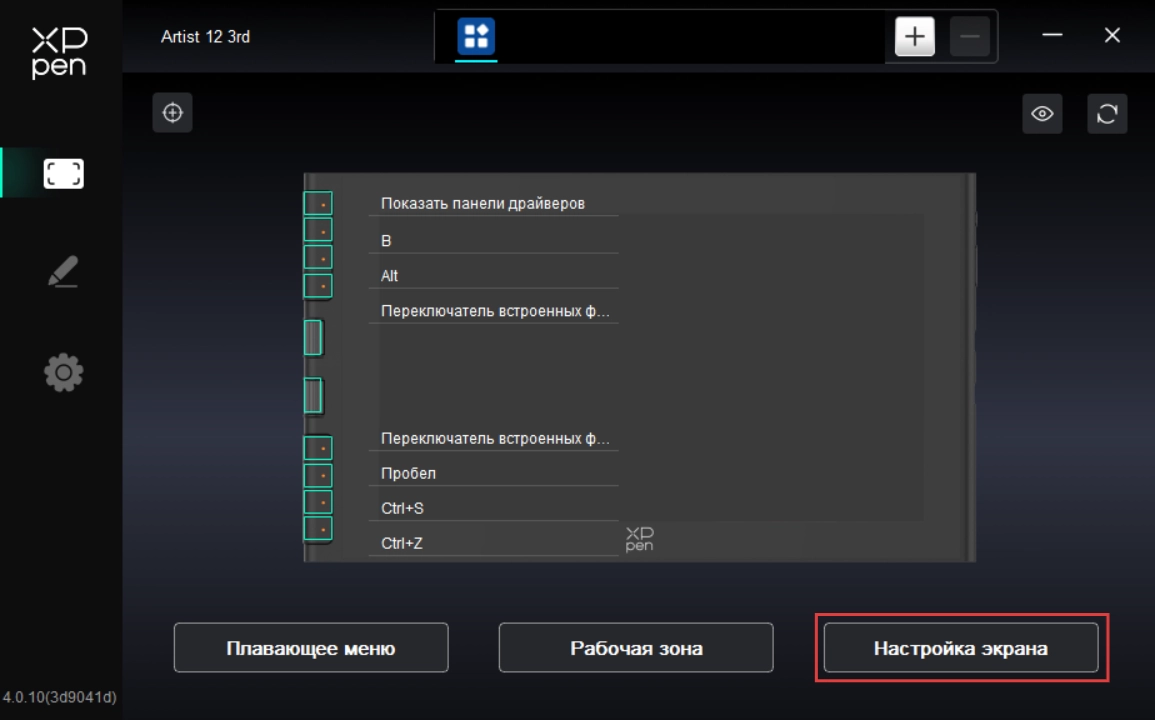
Яркость, контрастность: используйте ползунки для регулировки яркости и контрастности.
Цветовая температура: настройка цветового пространства (в режиме USER доступна регулировка значений R, G, B).
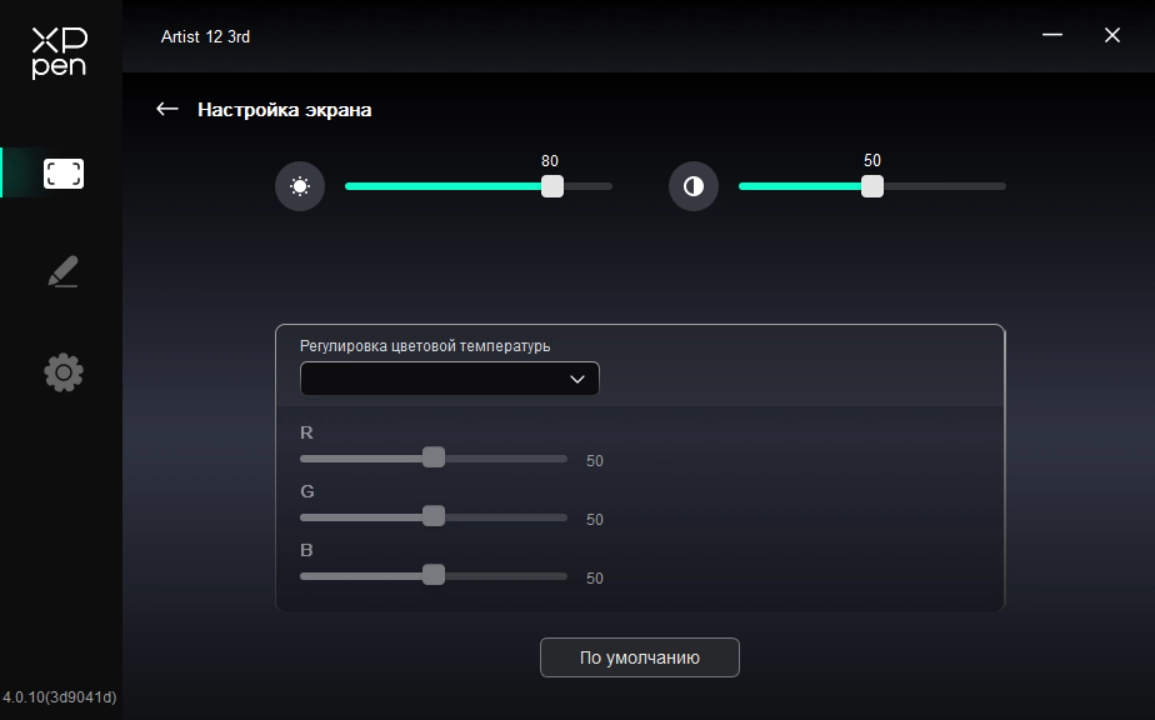
2. Настройки стилуса
При попадании стилуса в зону чувствительности он автоматически определяется и добавляется в драйвер.
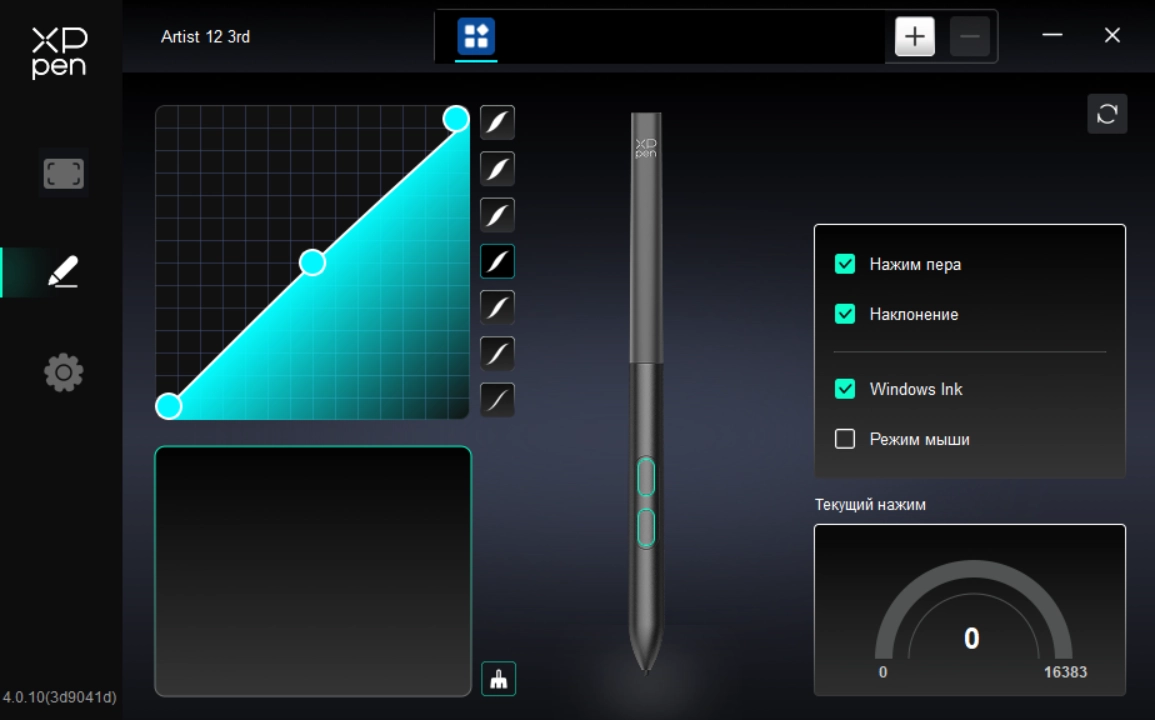
2.1. Кнопки пера
Щелкните по изображению кнопки пера для настройки ее функции.
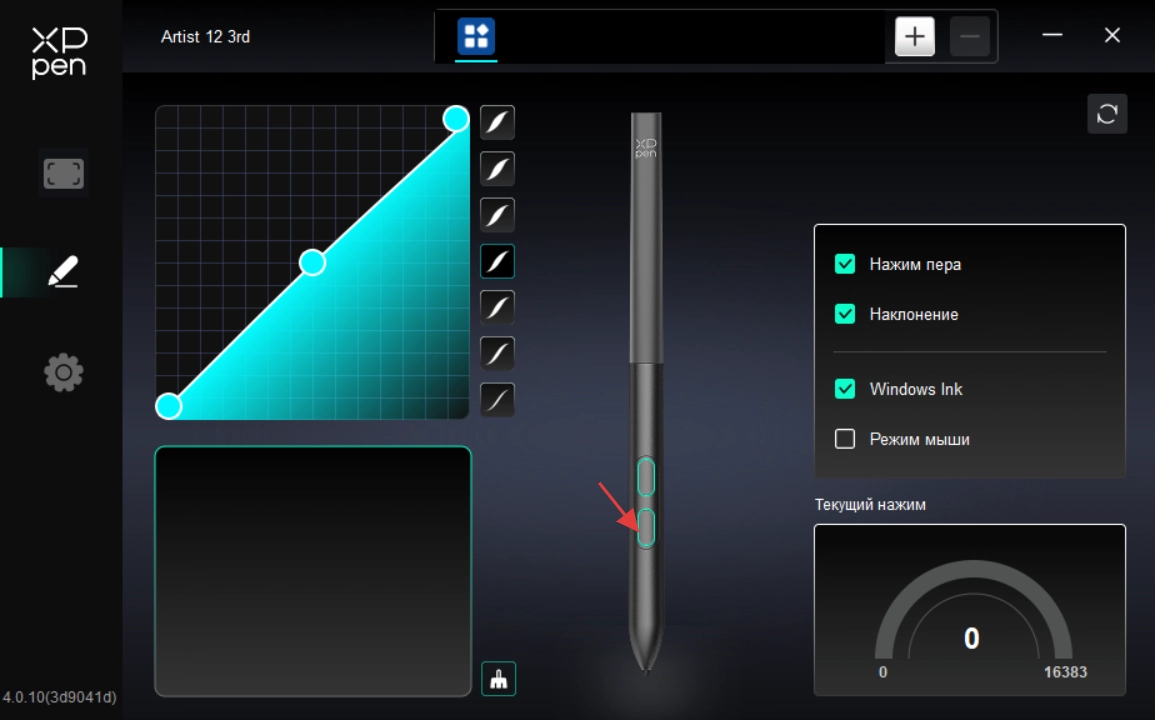
Горячие клавиши:
Настройка клавиатурных сочетаний, например: в программе 3D MAX настройка на «Alt+A» позволяет использовать инструмент выравнивания.
Можно настроить несколько групп клавиатурных сочетаний, например: ввод Ctrl+C, Ctrl+V — при нажатии кнопки все настроенные функции горячих клавиш выполнятся по очереди.
Windows(Command): добавление системных клавиш к комбинации. Например: для ввода Win(Cmd)+Shift+3 нажмите Shift+3, и драйвер автоматически добавит системную клавишу.
Пользовательское название: через пользовательское название в нижней части интерфейса драйвера можно настроить отображаемое название текущей функции.
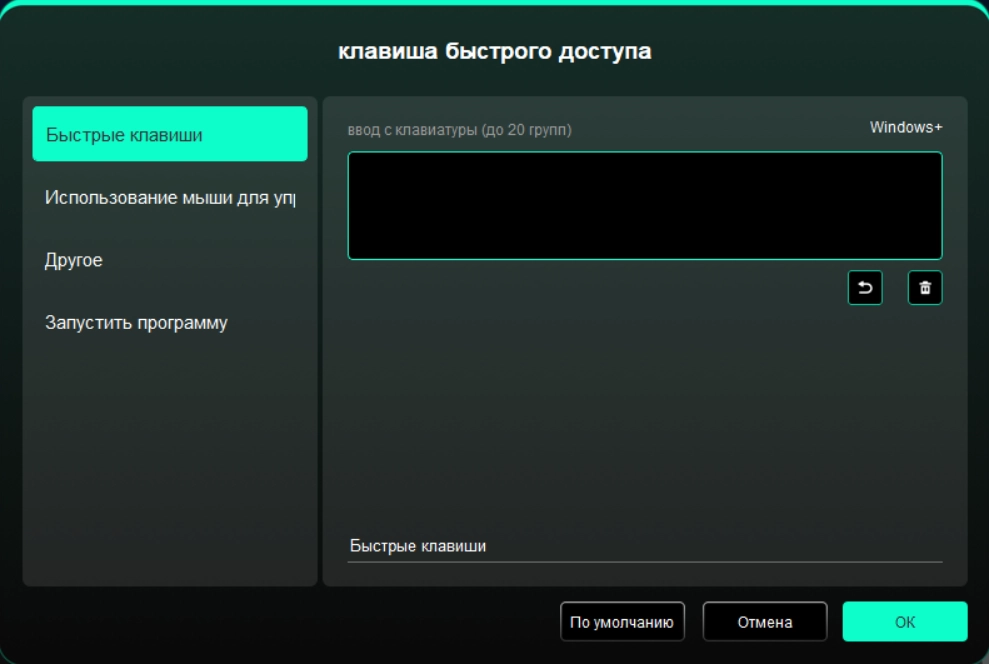
Управление мышью:
Настройка комбинаций мыши и клавиатуры. Например, выбор «Shift» и «Щелчок» позволяет использовать эту комбинацию в поддерживающих ее программах.
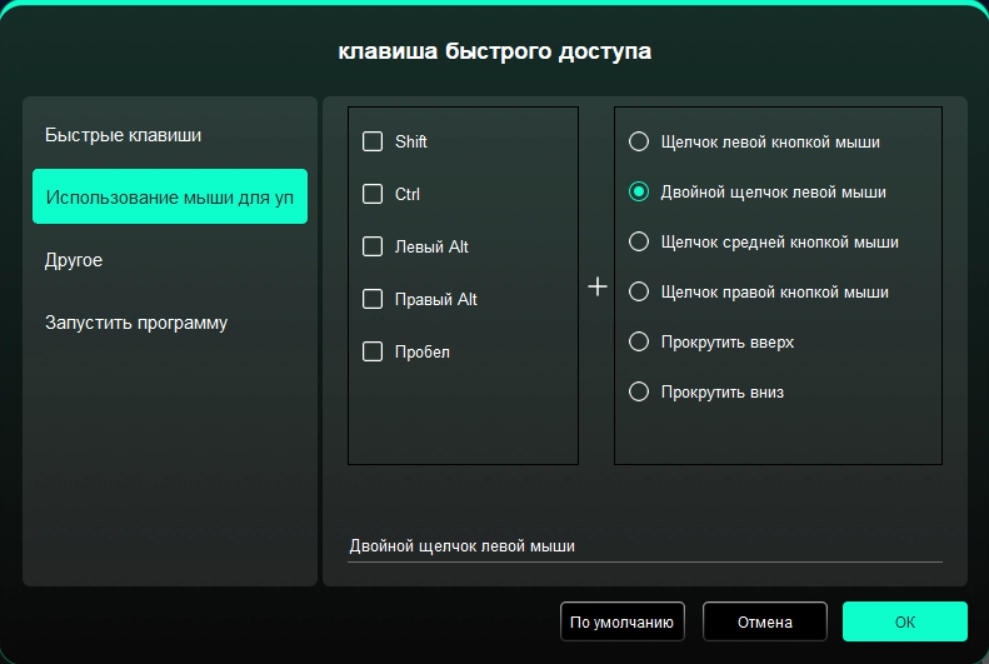
Другие:
Показать панель драйвера: быстрое отображение панели настроек драйвера
Переключение мониторов: при наличии нескольких устройств отображения позволяет сопоставить курсор с другими устройствами отображения
Режим точности: ограничение активной области экрана для детальной прорисовки
[B]/[E]: переключение между клавишами B/E
Стилус/ластик: переключение между стилусом/ластиком
Прокрутка: удержание кнопки активирует функцию прокрутки пером
Переключить функцию Ring 1: смена функции колесика 1
Переключить функцию Ring 2: смена функции колесика 2
Плавающее меню: вызов плавающего меню
Без действия: кнопка не выполняет функций
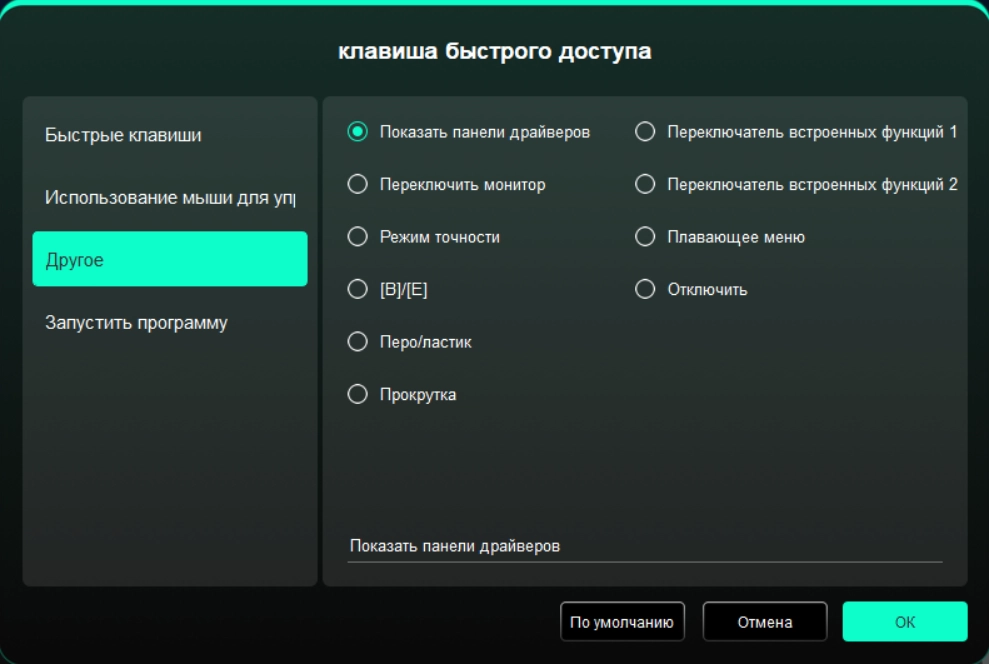
Запуск программы:
Быстрый запуск выбранного приложения через горячую клавишу.
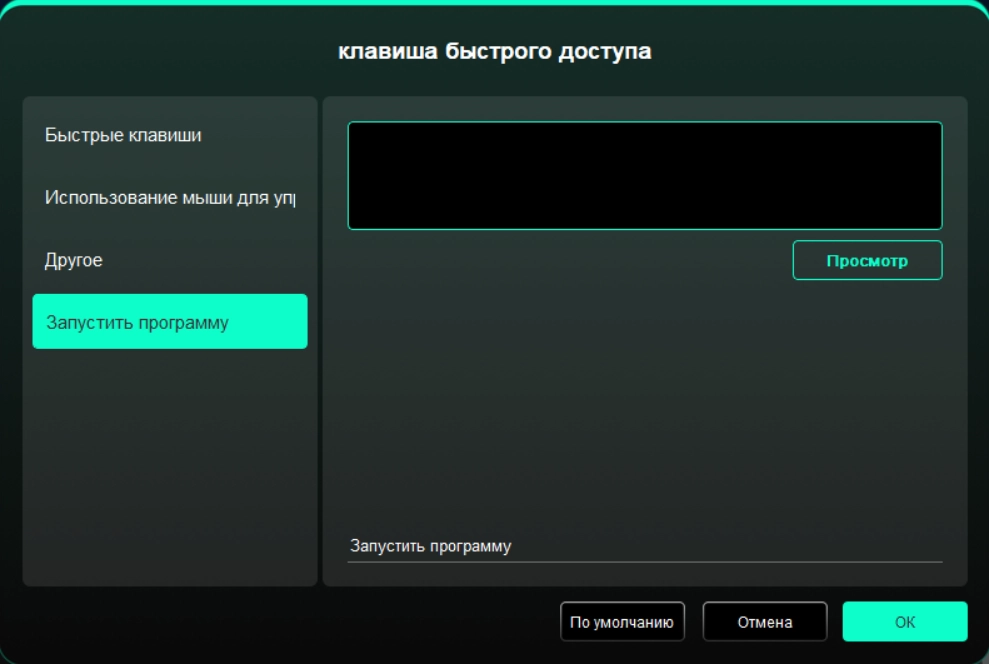
2.2. Чувствительность к нажатию
Настройка кривой чувствительности к нажатию или выбор готовых предустановок.
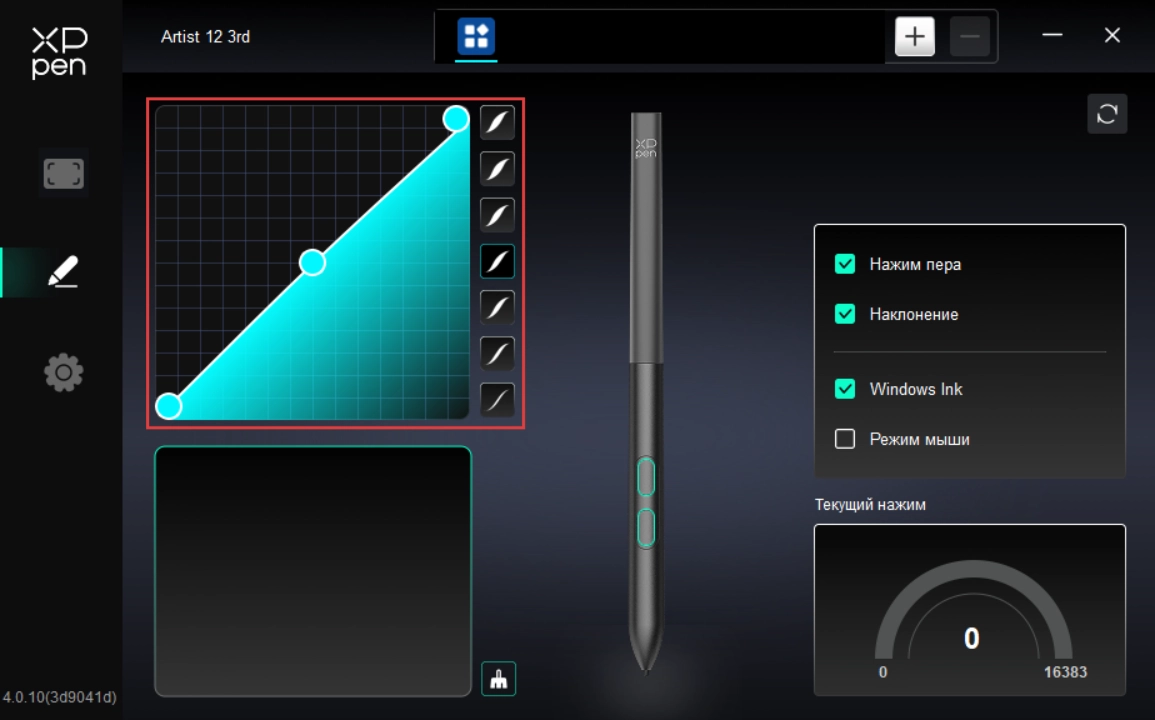
Давление стилуса:
При отключении стилус не реагирует на силу нажатия.
Наклон:
При отключении функция наклона стилуса деактивируется.
Windows Ink (только Windows):
Windows поддерживает рукописный ввод пером. Для использования рукописного ввода в Microsoft Office/Whiteboard и подобных программах не отключайте эту опцию.
Режим мыши:
При поднятии пера курсор остается на месте — работа аналогична компьютерной мыши. При выборе можно настроить скорость движения курсора при перемещении по устройству, при отсутствии выбора по умолчанию используется режим стилуса.
Текущее давление:
Тестирование текущего уровня давления.
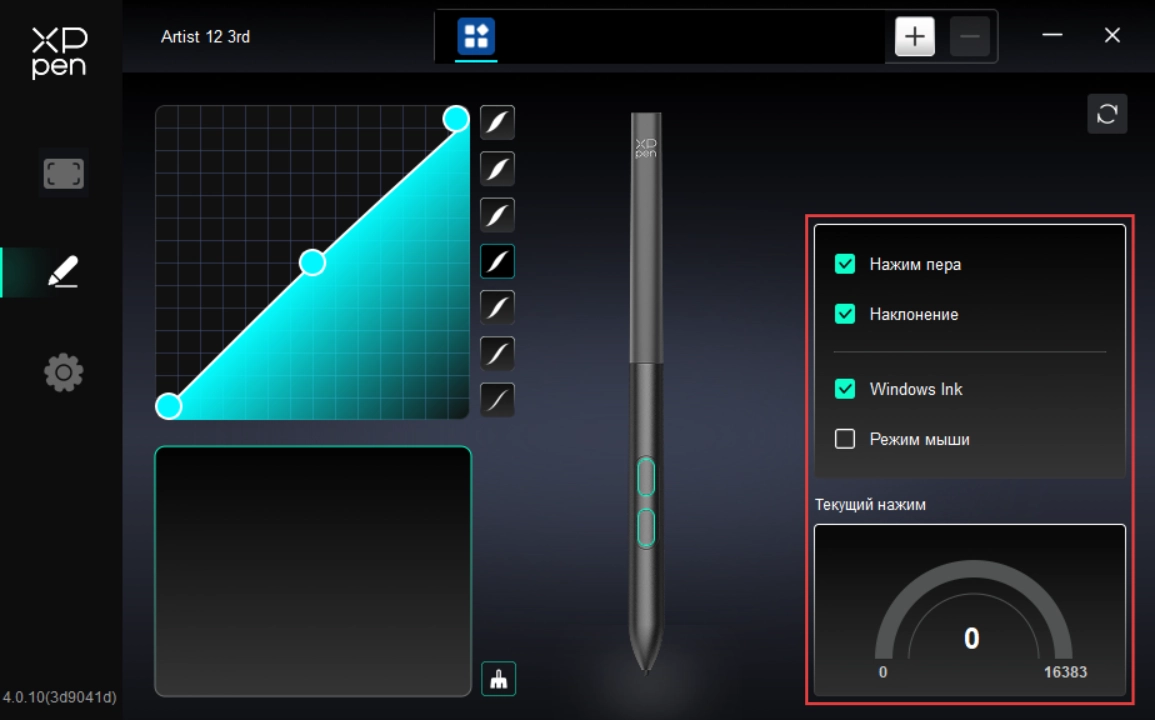
2.3. Приложения
Добавление приложений в список и выбор приложения для настройки функций кнопок стилуса в данном приложении.
Например, при выборе приложения и изменении конфигурации изменения будут действовать только при использовании этого приложения. При переключении между приложениями драйвер будет автоматически распознавать их. Максимальное количество приложений — семь.
Для добавления приложения выполнить следующие шаги:
1. Нажать «+» в правом верхнем углу панели приложений для открытия страницы выбора приложений;
2. Выберите из запущенных приложений или нажмите «Обзор» для выбора из установленных;
3. Нажать «OK» — выбранное приложение будет добавлено в панель приложений;
4. После выбора одного из добавленных приложений нажать «-» после панели приложений для удаления этого приложения;
5. При выборе всех других приложений функция действует для других неперсонализированных приложений.
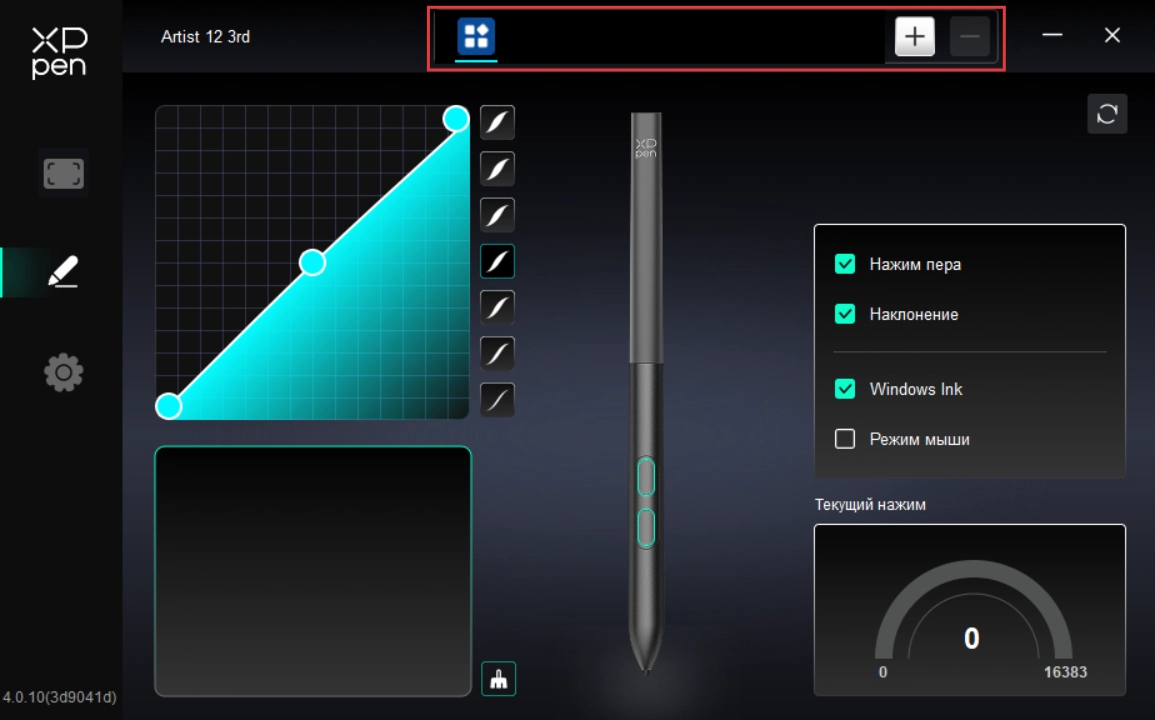
3. Настройки драйвера
Импорт и экспорт файла конфигурации:
Сохранение и загрузка настроек через файлы конфигурации.
Данная функция поддерживается только в одинаковых операционных системах.
Инструмент диагностики:
В процессе использования драйвера при возникновении проблем можно использовать диагностические инструменты.
Обратная связь:
Если у вас возникли какие-либо вопросы или рекомендации в процессе использования драйвера, просим вас оставить обратную связь на этой странице.
Восстановить по умолчанию:
Если у вас возникли какие-либо вопросы или рекомендации в процессе использования драйвера, просим вас оставить обратную связь на этой странице.
Подсказки:
При отключении при нажатии кнопок подсказки кнопок не будут отображаться в нижней части экрана.
Горячие клавиши:
При отключении все кнопки устройства деактивируются.
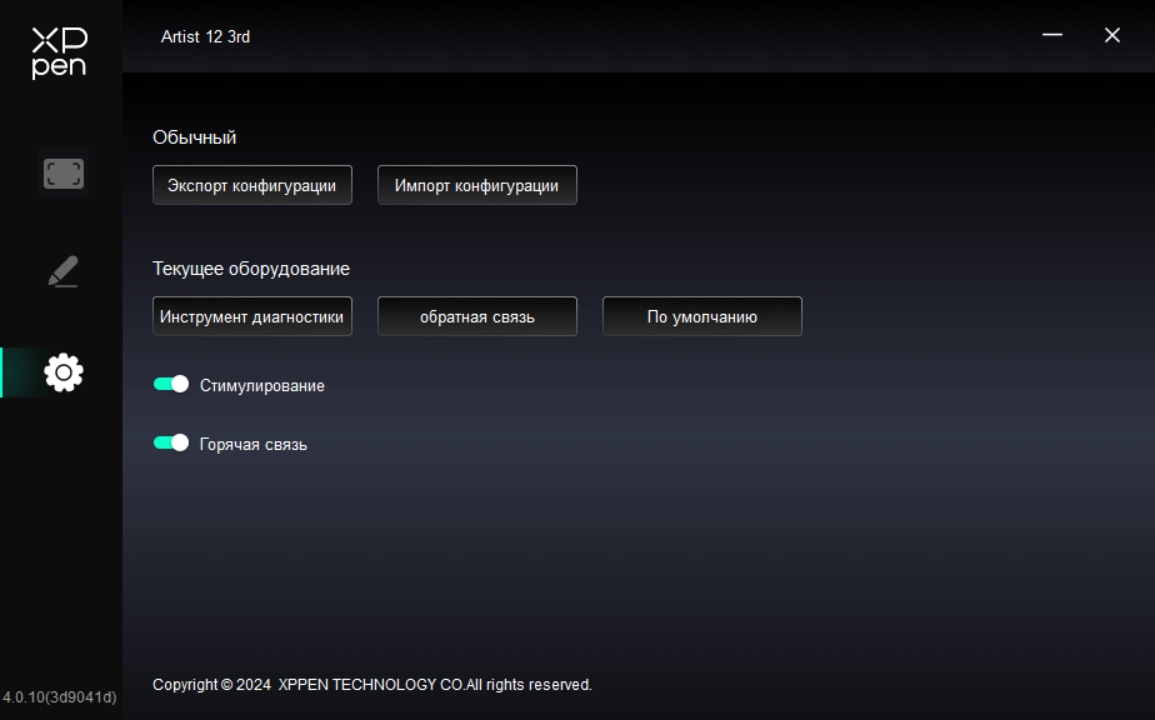
1. Windows
В меню «Пуск» открыть «Параметры» -> «Приложения» -> «Приложения и компоненты», найти «Pentablet», нажать «Удалить», следовать указаниям.
2. macOS
В меню Переход → Программы найдите XPPen, запустите «UninstallPenTablet» и следуйте инструкциям.
3. Linux
Deb: выполните команду sudo dpkg -r XPPenLinux;
Rpm: выполните команду sudo rpm -e XPPenLinux;
Tar.gz: распакуйте архив, введите sudo в командной строке, перетащите файл uninstall.sh и выполните команду.
1. Интерактивный дисплей не показывает изображение или экран черный.
1. Проверьте правильность подключения питания;
2. Проверьте корректность подключения кабелей;
3. Убедитесь, что индикатор питания горит синим. Если нет — проверьте кабель и перезапустите устройство;
4. При нестабильном сигнале проверьте надежность соединения кабелей.
2. Компьютер не распознает устройство.
1) Проверьте работоспособность USB-порта компьютера. При необходимости используйте другой порт.
3. Стилус не работает.
1) Убедитесь в использовании оригинального стилуса;
2) Проверьте корректность установки драйвера и настройки стилуса в драйвере.
4. Программное обеспечение для цифрового искусства не распознает давление стилуса, но курсор может двигаться.
1) Убедитесь в поддержке давления пера графической программой;
2) Загрузить последний файл установки драйвера с сайта XPPen и проверить нормальность давления стилуса в драйвере.
3) Перед установкой драйвера закрыть антивирусные программы и графические программы;
4) Перед установкой удалить драйверы других графических дисплеев;
5) Перезагрузите компьютер после установки;
6) Если давление стилуса в драйвере нормальное (Windows: убедиться, что Windows Ink включен в настройках стилуса драйвера), запустить программное обеспечение для цифрового искусства и протестировать снова.
5. Смещение курсора.
1) Проверьте настройки сопоставления в драйвере
2) Выполните калибровку пера через драйвер.
6. Задержки и подвисания при рисовании.
1) Убедитесь, что конфигурация компьютера (процессор и видеокарта) соответствует рекомендованным требованиям графической программы. Оптимизируйте настройки согласно рекомендациям на официальном сайте программы.

The terms HDMI, HDMI High-Definition Multimedia Interface, HDMI trade dress and the HDMI Logos are trademarks or registered trademarks of HDMI Licensing Administrator, Inc.
Если вам нужна какая-либо помощь, связанная с продуктом, пожалуйста, свяжитесь с нами:
Электронная почта: serviceru@xp-pen.com
Веб-сайт: www.xp-pen.ru
 PDF
PDF